トラブルシューティング
Dyson Zone™ノイズキャンセリングヘッドホン ウルトラブルー/プルシアンブルー (WP01 BB)
トラブルシューティング
Dyson Zone™ノイズキャンセリングヘッドホン ウルトラブルー/プルシアンブルー (WP01 BB)
適切な項目を選択してください
MyDyson™アプリは、watchOS 9以降にのみに対応しています。
Apple Watchに接続する
利用可能なiPhone上のアプリでは、デフォルトでwatchOSアプリが自動的にインストールされ、ホーム画面に表示されます。
Apple Watchのホーム画面にMyDyson™アプリが表示されない場合は、iPhoneのWatchアプリを使用してインストールするか、Apple Watchのホーム画面でApp StoreからMyDyson™を検索してください。
初めてApple Watchで、Dyson Zone™ノイズキャンセリングヘッドホンをお使いになる場合は、iPhoneをApple Watchの近づけて、ペアリングを行ってください。

接続エラーが表示された場合の対処方法
Dyson Zone™ノイズキャンセリングヘッドホンは、一度に1台のデバイスのみ使用できます。Apple Watchに接続エラーメッセージが表示された場合は、iPhoneでMyDyson™アプリを開いていないかご確認ください。

ステータス画面
MyDyson™アプリを開き、ステータス画面を表示します。
1. 製品の状態
2. バッテリー残量
3. フィルター寿命

ナビゲーション
左右にスワイプすると、さまざまなコントロール画面やデータ画面が表示されます。

電源ボタン
1. ノイズキャンセリング
ノイズキャンセリングのオフ、周囲の音を増幅させる外音取り込みモード、ノイズキャンセリングを最大にするアイソレーションモードを選択することができます。
2. イコライザー
エンハンスドモードを選択すると、高音域を鮮明にします。迫力のある低音を楽しみたい場合は、ベースブーストモードを選択します。また、周波数帯域をより均等にバランスさせたい場合は、ニュートラルを選択します。
3. 気流コントロール
自動モードを選択すると、Dyson Zone™ノイズキャンセリングヘッドホンが活動レベルを検知し、自動的に風量を調節します。また、手動で風量を調整することもできます。

ナビゲーションコントロール
タップ
アイコンを繰り返しタップすると、コントロール・オプションに切り替わります。
タップ・アンド・ホールド
アイコンをタップしたままにすると、コントロール・モード制御が表示されます。

データの可視化
リアルタイムで騒音レベルをモニタリングし、さらに周囲で検出された二酸化窒素(NO2)の空気質レベルもリアルタイムで見ることができます。

適切な項目を選択してください
適切な項目を選択してください
イヤークッションを取り外す
イヤークッションを反時計回りに回してロックを解除します。
新しいイヤークッションをヘッドホンに装着し、時計回りに回してロックします。
イヤークッションの左右と向きを確認してください。正しく取り付けられていないと、ヘッドホンを装着した際に認識されず、操作等ができない場合があります。
イヤークッションはメッシュ部分にLとRが表示されています。メッシュ部分を光にかざすと確認できます。
再度キャリブレーションを行う
MyDysonアプリからヘッドホンを調整する必要があります。ホーム画面右上の設定アイコンを選択します。
メニューからヘッドホンを調整するオプションを選択します。
フィルターの交換
フィルターは洗濯できません。フィルター寿命の通知が表示されたら交換してください。
フィルターを取り外す
フィルターカバーを時計回りに回してロックを解除し、ヘッドホンから取り外します。
交換後のフィルターは、お住いの自治体の区分に従って処分してください。
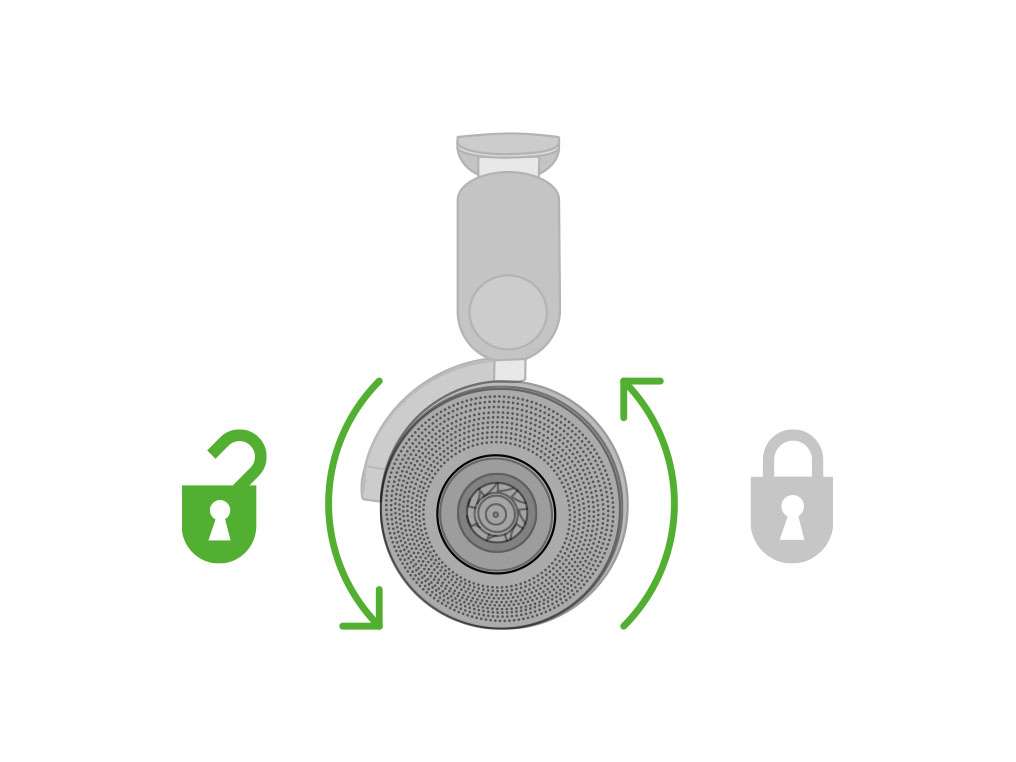
フィルターを取り付ける
フィルターの端を持ち、イヤーカップの中にはめ込みます。フィルターカバーをかぶせ、反時計回りに回してロックします。

アプリからフィルター寿命をリセットすることができます。
シリアルナンバーの記載箇所
シリアルナンバーは、右のイヤーカップからイヤークッションを取り外した本体側に記載されています。
イヤークッションを反時計回りに回して取り外してください。

コミュニティフェイスカバーを洗う
動画の手順に従ってください。
または、ステップガイドを参照してください。
他にお困りのことはございますか?
シールドを取り外す
シールドをヘッドホンから取り外します。
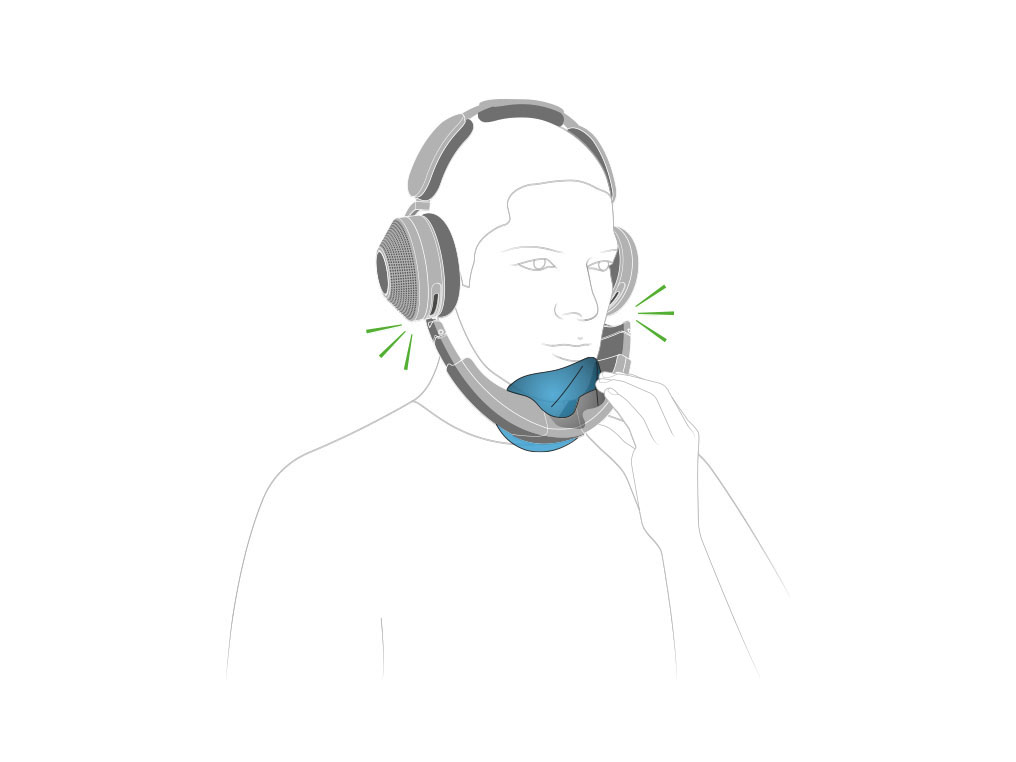
コミュニティフェイスカバーを取り外す
コミュニティフェイスカバーをシールドの上部からやさしく取り外します。
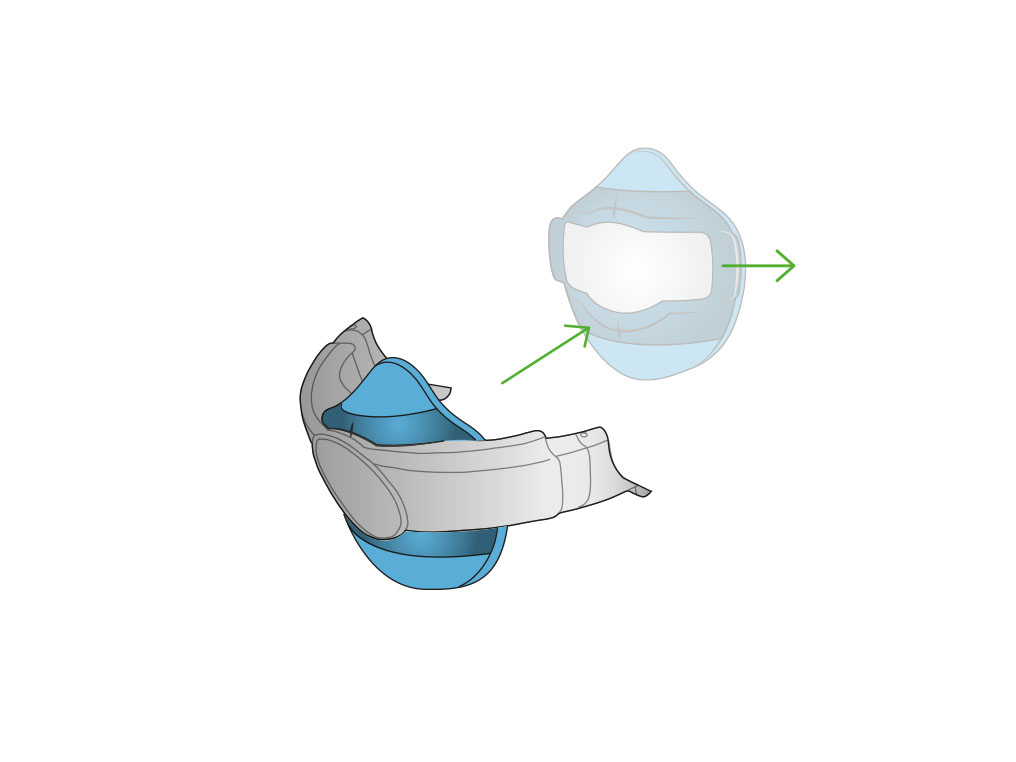
コミュニティフェイスカバーを洗う
温い水道水と食器用洗剤でコミュニティフェイスカバーを洗浄します。
コミュニティフェイスカバーは洗濯機で洗うこともできます。

コミュニティフェイスカバーを乾かす
コミュニティフェイスカバーを、風通しのよい暖かな場所で少なくとも24時間乾燥させます。
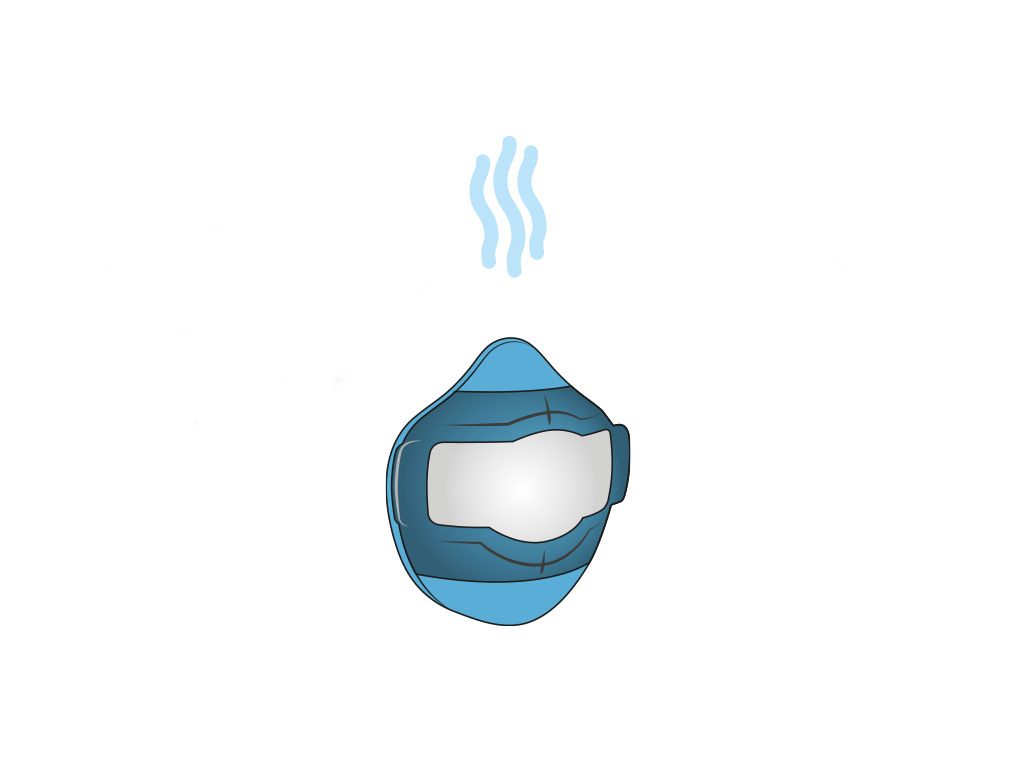
毎日のお手入れ
性能を維持し衛生的に使用するためには、毎日シールドとメッシュをクリーニングすることが重要です。
シールドを取り外す
シールドをヘッドホンから取り外します。

メッシュを取り外す
メッシュの両端を内側に引っ張るようにして取り外します。

アジャスターを取り外す
アジャスターを引き抜きます。

シールドとメッシュを洗う
温かい流水でシールドとメッシュを洗浄してください。食器用洗剤を用することができます。
シールドとメッシュを振って水を切ります。
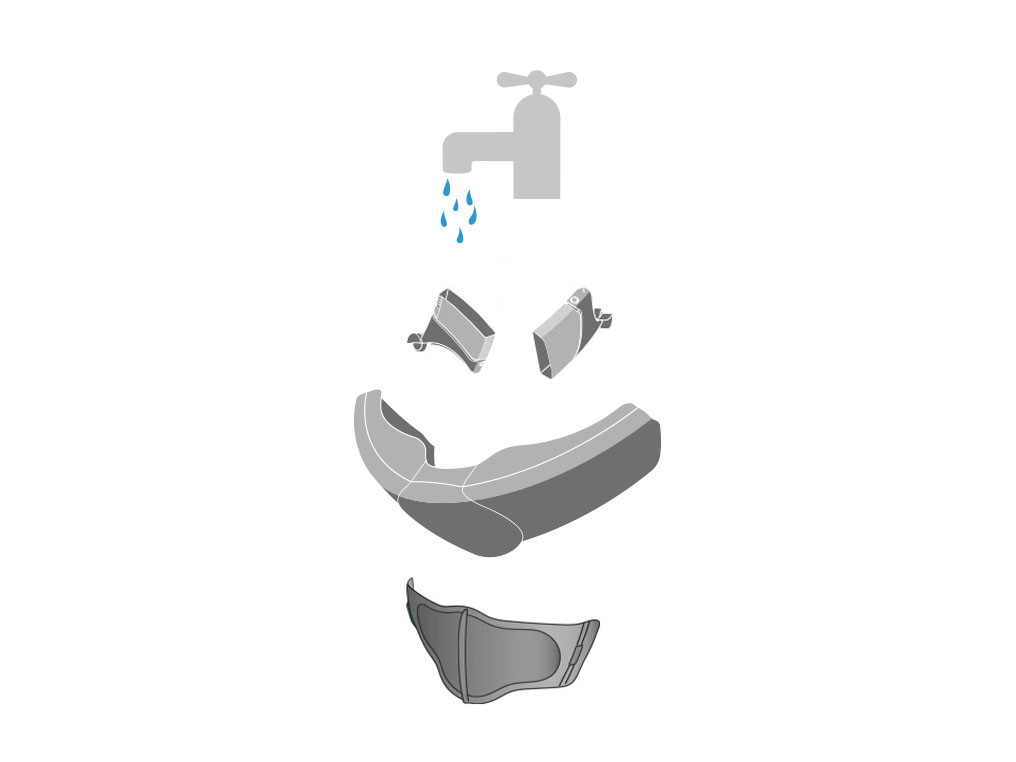
シールドを乾かす
シールドとメッシュは、風通しのよい暖かな場所に置いて完全に乾燥させてください。
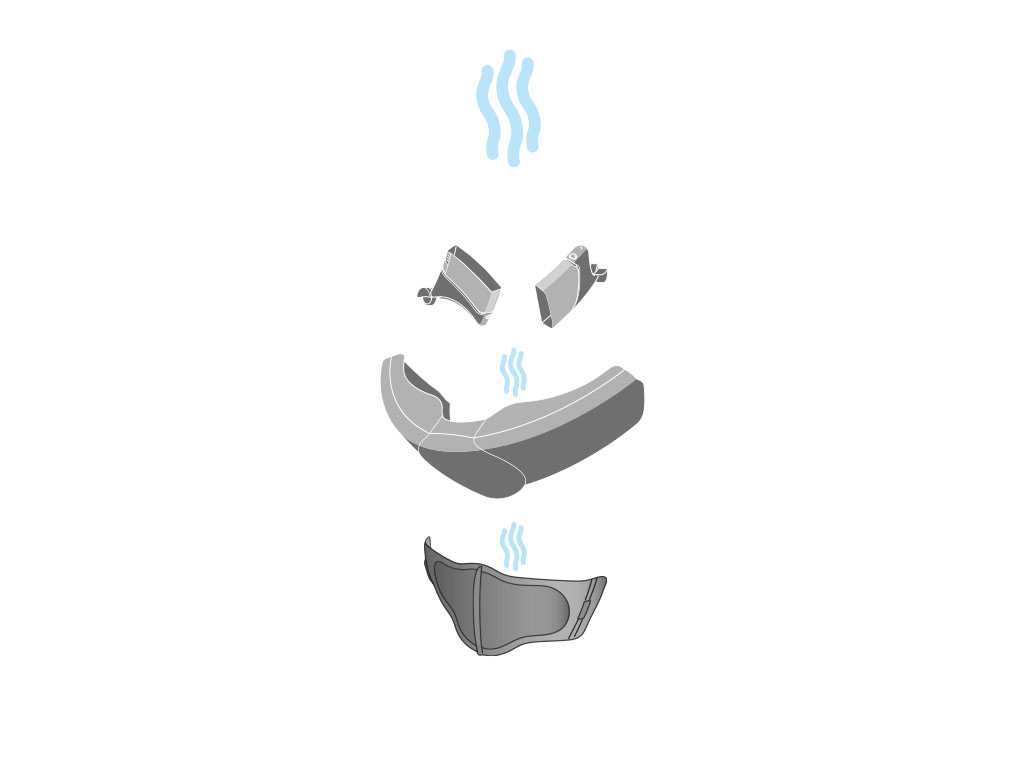
毎週のお手入れ
週に一度、付属のシールドクリーニングブラシを使用してシールドとメッシュをお手入れしてください。
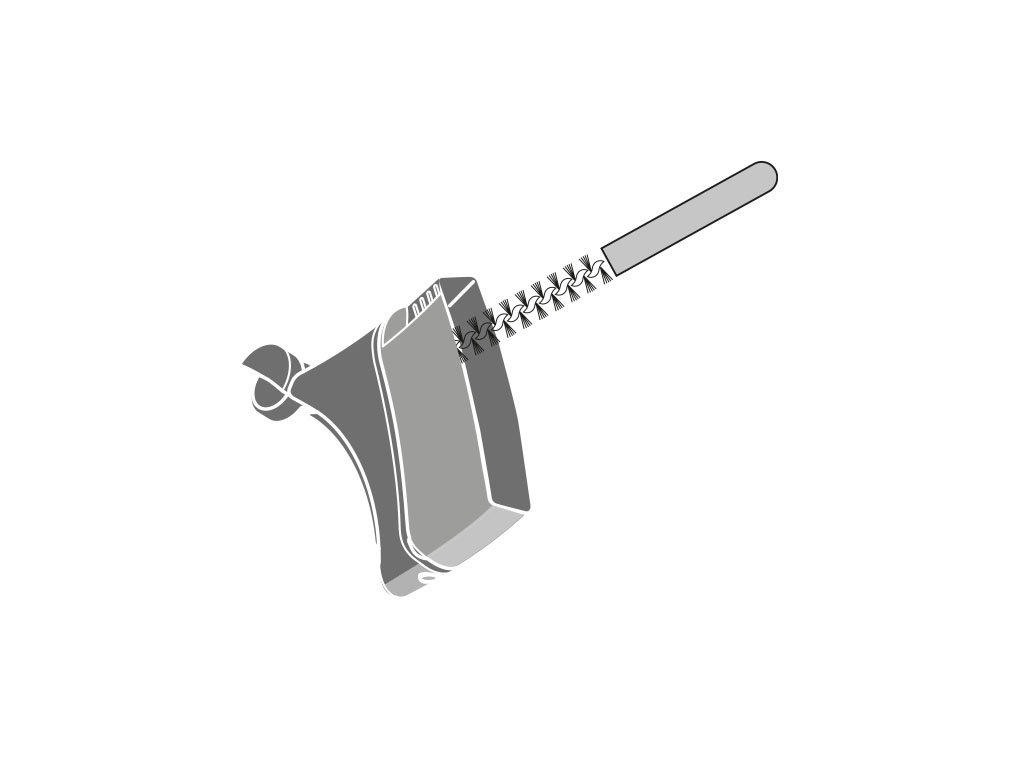
最高のパフォーマンスを発揮するために、お使いのデバイスに常に最新のソフトウェアバージョンがインストールされていることをご確認ください。
適切な項目を選択してください
適切な項目を選択してください
オートモード
オートモードは、着用者の動く速度を検知し、速度に合わせて風量を調節します。
空気の汚れ具合を検知して調節するものではありません。
ヘッドホンを装着してください
空気清浄機能はヘッドホンを装着しているときのみ作動します。
シールドが正しく取り付けられていることを確認する
シールドの両端のマグネットコネクターを左右のイヤーカップに取り付けます。
シールドにあるダイソンのロゴが正しい向きに取り付けられていることを確認してください。

シールドのマグネットがヘッドホンに接続できない場合は、乾いた糸くずの出ない布でマグネットを拭いてください。
シールドの4つのマグネットがすべてヘッドホンと接続する必要があります。鏡などでシールドが正しく取り付けられていることを確認してください。MyDysonアプリでも、シールドが正しく装着されているか確認することができます。
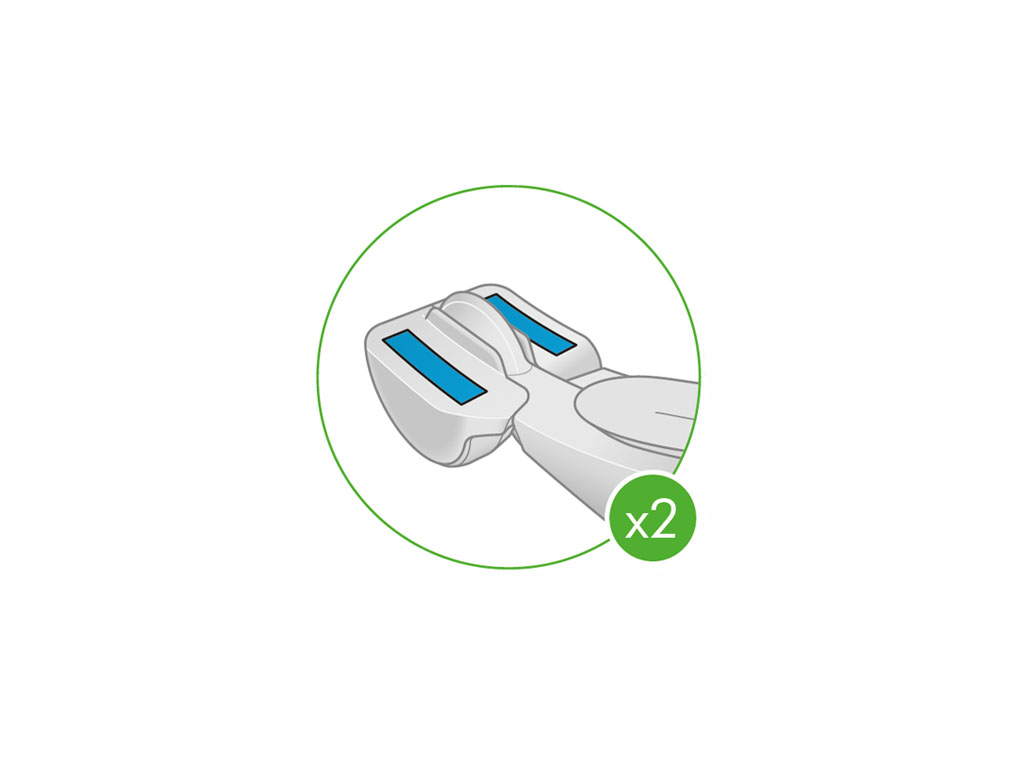
ヘッドホンを装着してください
空気清浄機能はヘッドホンを装着しているときのみ作動します。
シールドが正しく取り付けられていることを確認する
シールドの両端のマグネットコネクターを左右のイヤーカップに取り付けます。
シールドにあるダイソンのロゴが正しい向きに取り付けられていることを確認してください。

シールドのマグネットがヘッドホンに接続できない場合は、乾いた糸くずの出ない布でマグネットを拭いてください。
シールドの4つのマグネットがすべてヘッドホンと接続する必要があります。鏡などでシールドが正しく取り付けられていることを確認してください。MyDysonアプリでも、シールドが正しく装着されているか確認することができます。
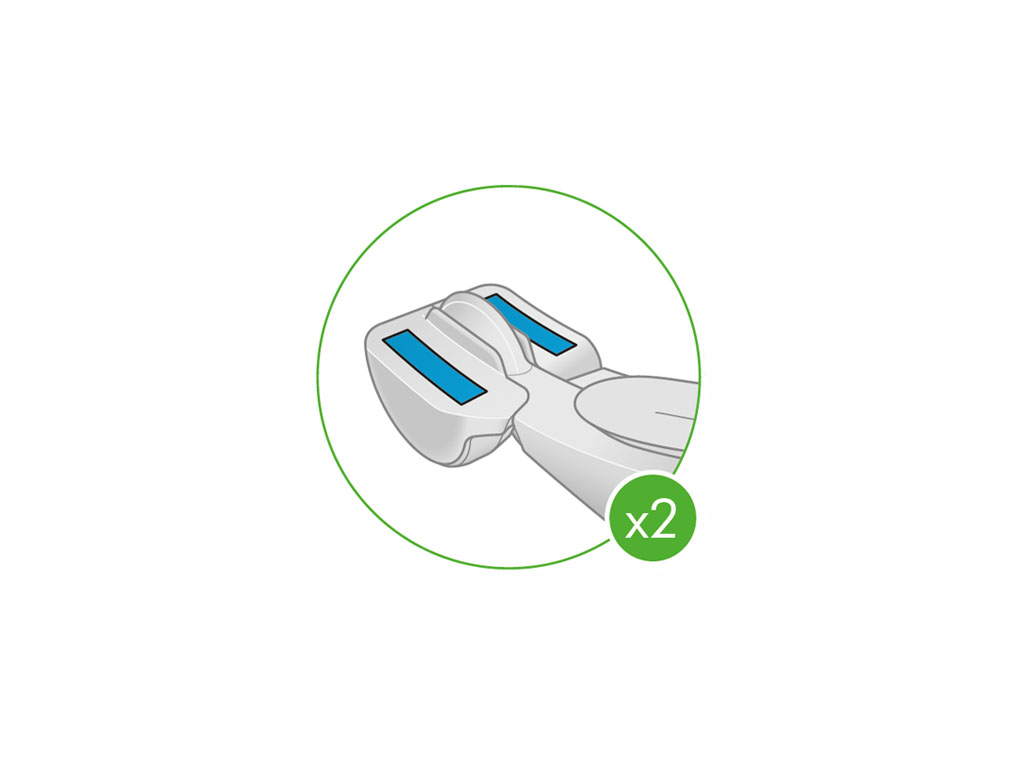
シールドを顔に近づけたり離したりして距離を調節します。シールドと顔の間が指一本分になるよう調節してください。

シールドを上下に動かして、鼻と口を覆います。

バッテリー残量を確認する
空気清浄機能は充電残量が少ないと作動しません。空気清浄機能を利用する際に充電残量が足りないと、左のイヤーカップのLEDライトがオレンジ色に点滅します。
風量の設定を確認する
弱モードは風量が少ないモードです。設定を変更して、風量が増えるか確認します。
アプリまたは左のイヤーカップの風量調節ボタンで風量を変更することができます。

フィルターを確認する
フィルターがイヤーカップ内に正しく取り付けられていることを確認します。フィルターが正しく取り付けられていないとMyDysonアプリにエラーメッセージが表示され、空気清浄機能が利用できません。
フィルターの寿命が残っているか確認します。フィルターの交換が必要な場合、左のイヤーカップにピンク色のLEDライトが点滅します。
充電残量を確認する
空気清浄機能を利用するのに十分な充電残量があることを確認してください。充電残量が20%未満の場合、空気清浄機能は利用できません。また、ヘッドホンを取り外した際、左のイヤーカップにオレンジ色のLEDライトが点滅します。
これで問題は解決しましたか?
フィルターカバーを取り外す
フィルターカバーを時計回りに回してロックを解除し、ヘッドホンから取り外します。
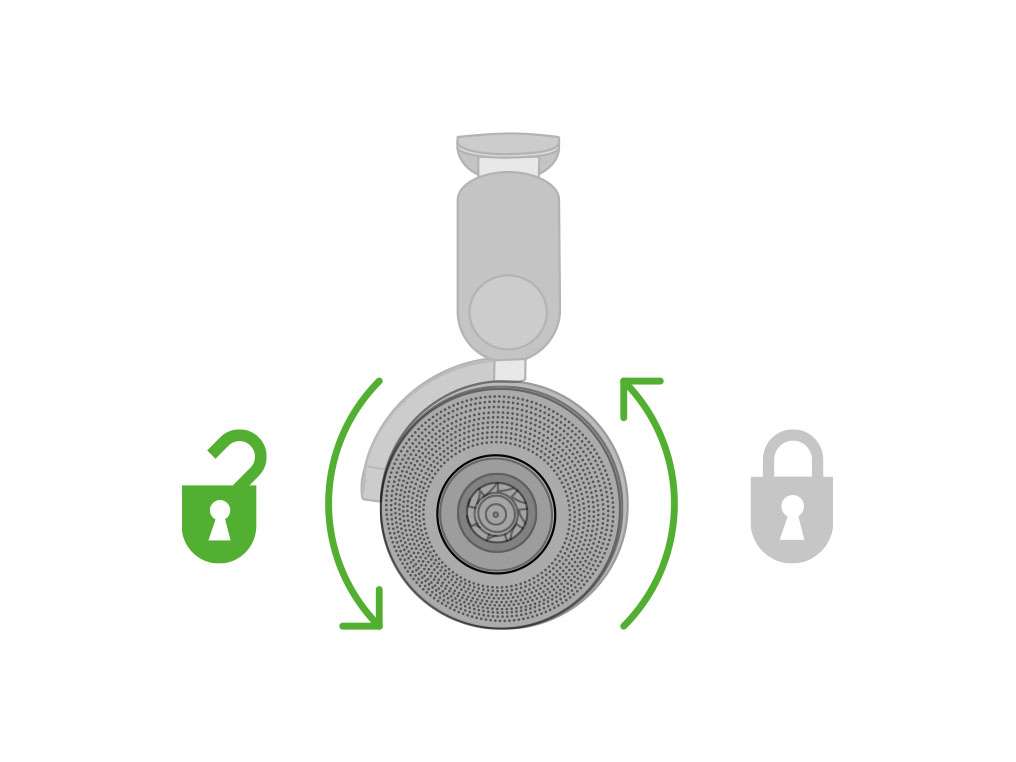
フィルターの端を持ち、イヤーカップの中にはめ込みます。フィルターカバーをかぶせ、反時計回りに回してロックします。

毎日のお手入れ
シールドからの気流にムラがある場合、空気経路が汚れているか異物があることが考えられます。
性能を維持し衛生的に使用するために、毎日シールドとメッシュをお手入れすることが重要です。
シールドを取り外す
シールドをヘッドホンから取り外します。

アジャスターを取り外す
アジャスターを引き抜きます。

メッシュを取り外す
メッシュの両端を内側に引っ張るようにして取り外します。

シールドとメッシュを洗う
温かい流水でシールドとメッシュを洗浄してください。食器用洗剤を用することができます。
シールドとメッシュを振って水を切ります。
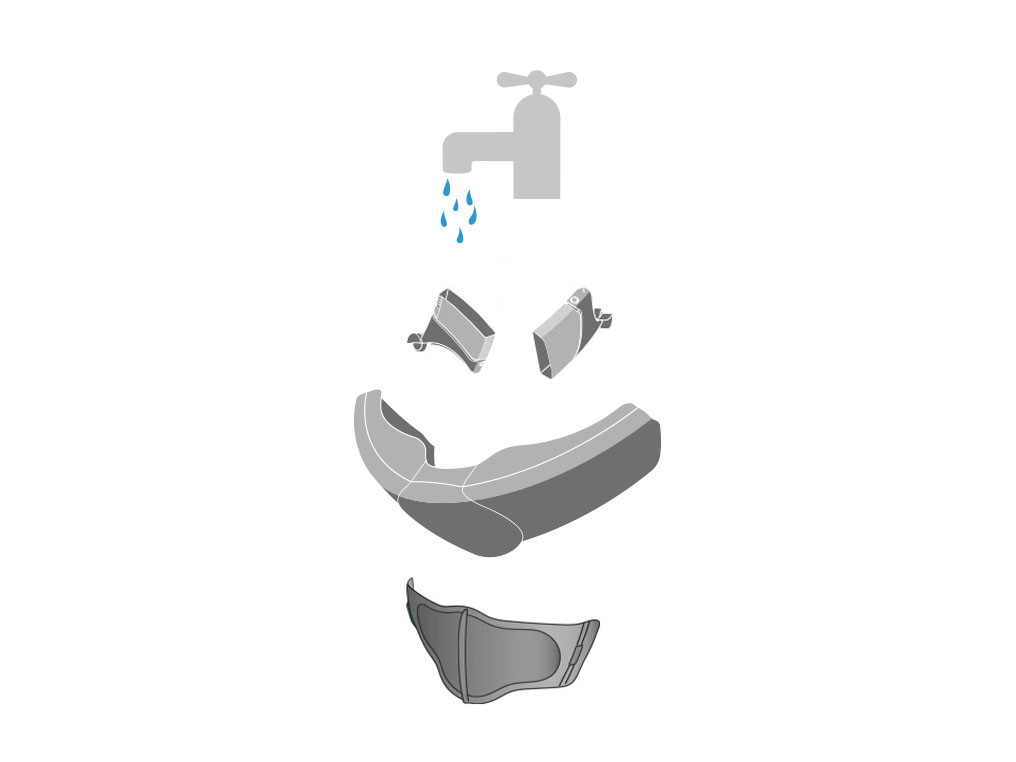
シールドを乾かす
シールドとメッシュは、風通しのよい暖かな場所に置いて完全に乾燥させてください。
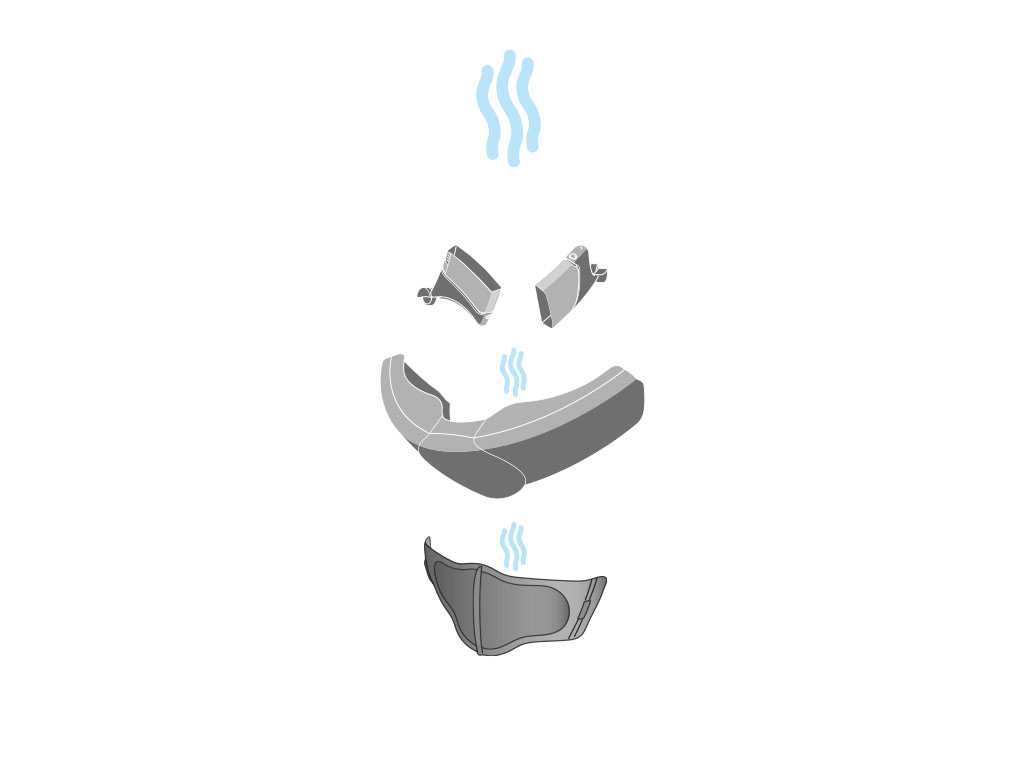
毎週のお手入れ
週に一度、付属のシールドクリーニングブラシを使用してシールドとメッシュをお手入れしてください。
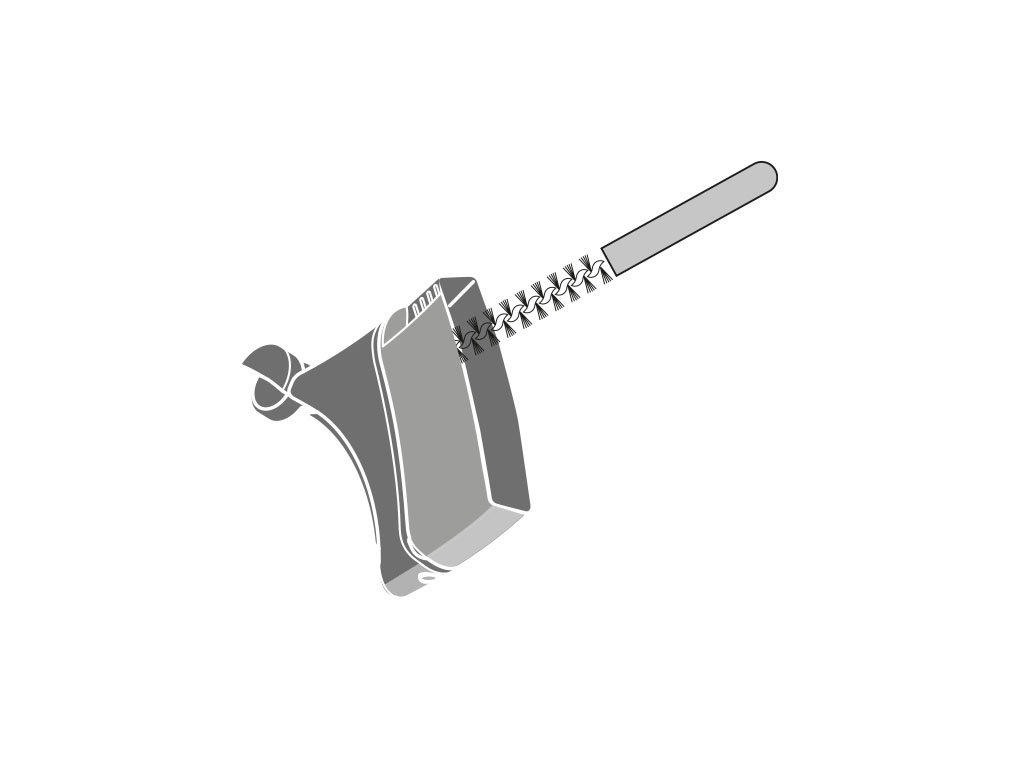
フィルター管理
フィルターの寿命が尽きた場合、空気の流れが弱くなったり不均一になる可能性があります。
フィルターの寿命は「製品の設定」から確認できます。
フィルター管理を選択すると、フィルター交換と寿命のリセットの方法が表示されます。フィルター寿命のリセットは、フィルターを交換したときだけ行ってください。
適切な項目を選択してください
ヘッドホンを装着してください
アクティブノイズキャンセリングはヘッドホンを装着しているときのみ作動します。
イヤーカップのマイクが覆われているとノイズキャンセリングの性能が落ちるため、マイクが覆われていないことを確認してください。
<p>アクティブ ノイズ キャンセリング (ANC) を使用すると、周囲の騒音を軽減できます。</p><p>ANC には 3 つのモードがあります。どちらかのイヤーカップをしっかりとダブルタップして ANC のレベルを変更するか、MyDyson™ 内でお好みのレベルを選択します。アプリ。</p>
ヘッドホンをリセットする
左イヤーカップのAirflowボタンを長押しし、電源をオフにします。
さらに5~10秒間押し続けると、ヘッドホンがリセットされます。

アクティブノイズキャンセリングの設定を確認する
アクティブノイズキャンセリングの設定が意図せずに変更された可能性があります。トランスパレンシーモードは周りの音が増幅され、オーディオの音量が小さくなります。
アクティブノイズキャンセリングで周囲の騒音を減らすことができます。
アクティブノイズキャンセリングには3つのモードがあります。イヤーカップを強めにダブルタップするとモードを切り替えることができます。また、MyDysonアプリから変更することもできます。
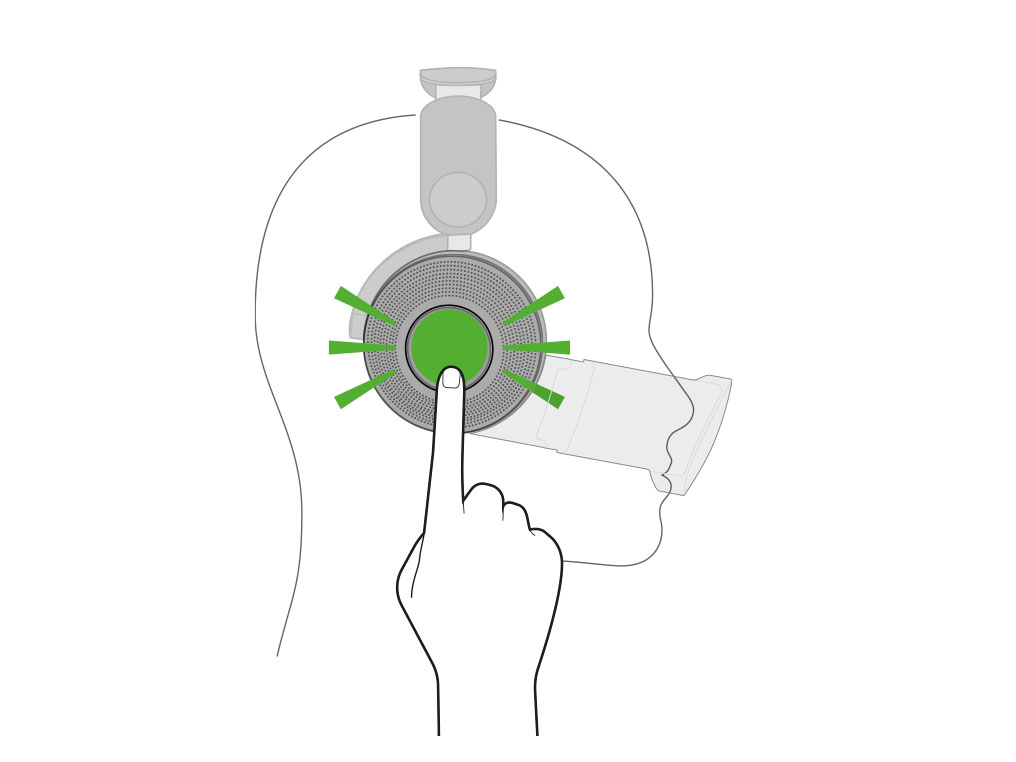
ボリュームリミッターを確認する
MyDysonアプリに接続している場合は、ボリュームリミッターを確認してください。ボリュームリミッターは設定画面でいつでもオン/オフすることができます。
アプリのホーム画面右上の設定アイコンを選択し、「製品の設定」を開いてスクロールするとボリュームリミッターの項目があります。
ソフトウェアのバージョンを確認する
ヘッドホンが最新のソフトウェアにアップデートされていることを確認してください。アプリの右上の設定アイコンから「製品の設定」を選択するとソフトウェアのバージョンを確認することができます。
自動更新をオンにしておくと、常にヘッドホンとアプリの最新の機能を使用できるようになります。
有効にした後、アップデートを受信するまでに最大24時間かかることがあります。
アプリの設定を確認する
別の機器に接続して同じ問題が発生するか確認してください。
特定の機器を使用している場合にのみ問題が発生する場合、その機器に問題がある可能性があります。
モバイル端末の設定を確認する
モバイル端末で音量制限が設定されている可能性があります。モバイル端末の設定から、音量制限が設定されていないか確認してください。
ソフトウェアのバージョンを確認する
モバイル端末がLHDC Bluetoothを使用している場合、モバイル端末のソフトウェアが最新でないとオーディオが歪む可能性があります。モバイル端末が最新のソフトウェアを使用していることを確認してください。
ヘッドホンをリセットする
左イヤーカップのAirflowボタンを長押しし、電源をオフにします。
さらに5~10秒間押し続けると、ヘッドホンがリセットされます。

Bluetoothの範囲内にいる
Bluetoothの通信範囲は約10メートルです。ただし、障害物や使用環境によっては通信範囲が狭くなる場合があります。
アプリの設定を確認する
別の機器に接続して同じ問題が発生するか確認してください。
特定の機器を使用している場合にのみ問題が発生する場合、その機器に問題がある可能性があります。
ヘッドホンをリセットする
左イヤーカップのAirflowボタンを長押しし、電源をオフにします。
さらに5~10秒間押し続けると、ヘッドホンがリセットされます。

モーターの音が気になる
モーターの音がわずかに聞こえることがありますが、これは異常ではありません。風量を強くするとモーター音はより大きくなります。オーディオの音量が小さい場合、モーター音が聞こえやすくなります。
ヘッドホンがBluetoothでモバイル端末に接続されていることを確認する
モバイル端末のBluetooth設定を開きます。オーディオ用のDyson Zoneの信号が接続されていることを確認してください。
注意:Dyson Zoneには、アプリ機能用のDyson Zone BLEとオーディオ用のDyson Zone、2種類のBluetooth信号があります。オーディオ用のDyson Zoneが接続されていない場合、デバイスのオーディオはヘッドホンから再生されません。
ヘッドホンが、別のモバイル端末ではなく、お使いのモバイル端末に接続されていることを確認します。
Bluetoothの範囲内にいる
Bluetoothの通信範囲は約10メートルです。ただし、障害物や使用環境によっては通信範囲が狭くなる場合があります。
アプリの設定を確認する
別の機器に接続して同じ問題が発生するか確認してください。
特定の機器を使用している場合にのみ問題が発生する場合、その機器に問題がある可能性があります。
ヘッドホンをリセットする
左イヤーカップのAirflowボタンを長押しし、電源をオフにします。
さらに5~10秒間押し続けると、ヘッドホンがリセットされます。

左のイヤーカップの風量調節ボタンを2秒間長押しします。
モバイル端末をヘッドホンの近くに置いてください。
ヘッドホンが製品リストに表示されます。
Bluetoothの範囲内にいる
Bluetoothの通信範囲は約10メートルです。ただし、障害物や使用環境によっては通信範囲が狭くなる場合があります。
アプリの設定を確認する
別の機器に接続して同じ問題が発生するか確認してください。
特定の機器を使用している場合にのみ問題が発生する場合、その機器に問題がある可能性があります。
イヤークッションを確認する
イヤークッションが正しく取り付けられていることを確認します。イヤークッションを時計回りに回してロックします。
アクティブノイズキャンセリングの設定を確認する
アクティブノイズキャンセリングの設定が意図せずに変更された可能性があります。
アクティブノイズキャンセリングで周囲の騒音を減らすことができます。
アクティブノイズキャンセリングには3つのモードがあります。イヤーカップを強めにダブルタップするとモードを切り替えることができます。また、MyDysonアプリから変更することもできます。
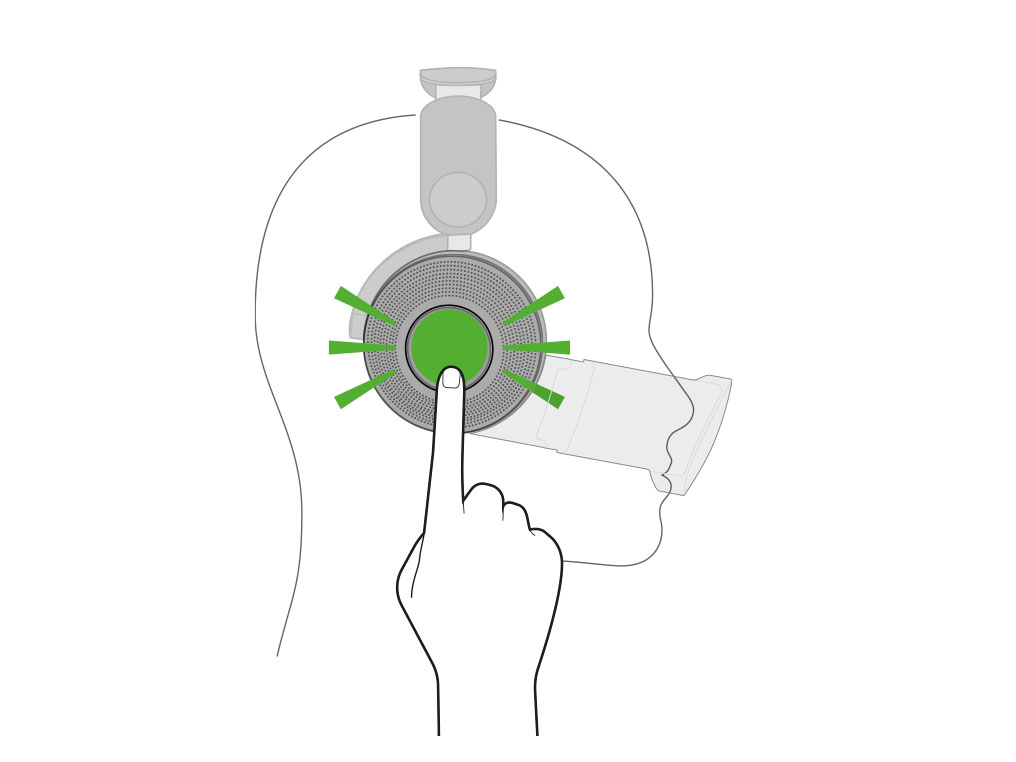
アプリでイコライザーの設定を確認する
イコライザーの設定はMyDysonアプリのホーム画面から変更できます。
お好みの設定を選択してください。
ソフトウェアのバージョンを確認する
ヘッドホンが最新のソフトウェアにアップデートされていることを確認してください。アプリの右上の設定アイコンから「製品の設定」を選択するとソフトウェアのバージョンを確認することができます。
自動更新をオンにしておくと、常にヘッドホンとアプリの最新の機能を使用できるようになります。
有効にした後、アップデートを受信するまでに最大24時間かかることがあります。
適切な項目を選択してください
製品をアプリ上で確認する
以前にMyDysonアプリに製品を接続したことがある場合は、アプリのホーム画面で見ることができます。複数の製品が接続されている場合は、ホーム画面の左上にあるハンバーガーメニューから製品を切り替えることができます。
ヘッドホンはMyDysonアプリに接続されていますか?
ヘッドホンをリセットする
左イヤーカップのAirflowボタンを長押しし、電源をオフにします。
さらに5~10秒間押し続けると、ヘッドホンがリセットされます。

ヘッドホンをリセットする
左イヤーカップのAirflowボタンを長押しし、電源をオフにします。
さらに5~10秒間押し続けると、ヘッドホンがリセットされます。

シールドが正しく取り付けられていることを確認する
快適に装着できるよう、ヘッドバンドを調節します。
ヘッドホンの左右を正しく装着してください。

シールドを装着する
シールドの両端のマグネットコネクターを左右のイヤーカップに取り付けます。
シールドにあるダイソンのロゴが正しい向きに取り付けられていることを確認してください。

シールドのマグネットがヘッドホンに接続できない場合は、乾いた糸くずの出ない布でマグネットを拭きます。
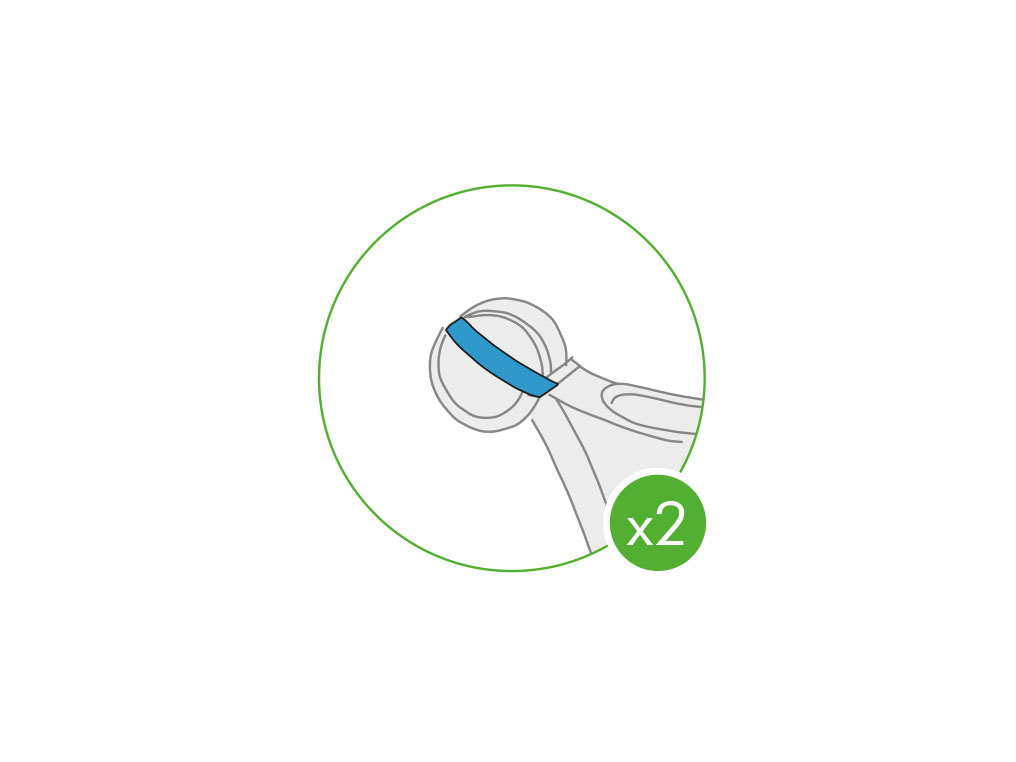
シールドを顔に近づけたり離したりして距離を調節します。シールドと顔の間が指一本分になるよう調節してください。

シールドを上下に動かして、鼻と口を覆います。

ヘッドホンをリセットする
左イヤーカップのAirflowボタンを長押しし、電源をオフにします。
さらに5~10秒間押し続けると、ヘッドホンがリセットされます。

両方のフィルターが正しく取り付けられていることを確認する
両方のフィルターがイヤーカップ内に正しく取り付けられていないと、ヘッドホンの電源はオンになりません。両方のフィルターがイヤーカップに取り付けられ、フィルターカバーがロックされていることを確認してください。
フィルターカバーを時計回りに回してロックを解除し、ヘッドホンから取り外します。
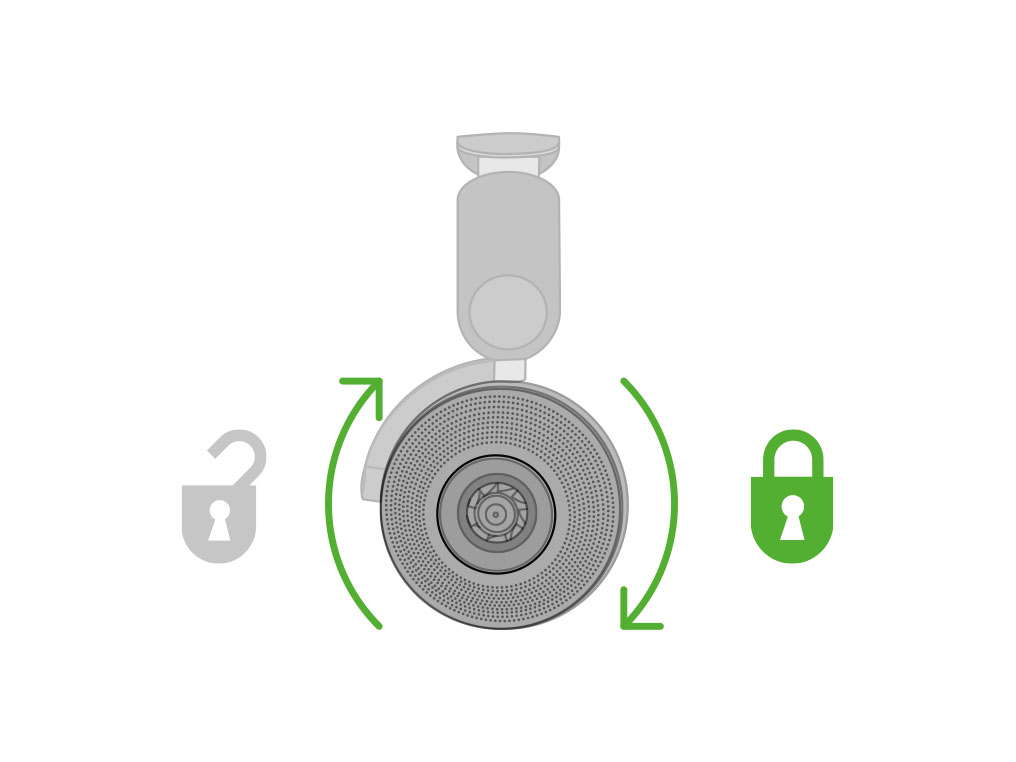
フィルターの端を持ち、イヤーカップの中にはめ込みます。フィルターカバーをかぶせ、反時計回りに回してロックします。

ヘッドホンをリセットする
左イヤーカップのAirflowボタンを長押しし、電源をオフにします。
さらに5~10秒間押し続けると、ヘッドホンがリセットされます。

ヘッドホンをリセットする
左イヤーカップのAirflowボタンを長押しし、電源をオフにします。
さらに5~10秒間押し続けると、ヘッドホンがリセットされます。

ヘッドホンをリセットする
左イヤーカップのAirflowボタンを長押しし、電源をオフにします。
さらに5~10秒間押し続けると、ヘッドホンがリセットされます。

ソフトウェアアップデート
MyDysonアプリの一部の機能は、ヘッドホンのソフトウェアが最新でないと利用できない場合があります。
自動更新がオンになっていることを確認してください。アプリの設定画面から確認することができます。
自動更新をオンにすることにより、最新の機能が自動的に追加され、ヘッドホンが正しく動作することが保証されます。
自動更新をオンにした後、ヘッドホンがアップデートを完了するまでに最大24時間かかることがあります。
自動アップデートを有効にする
自動更新がオンになっていることを確認してください。ホーム画面右上の設定アイコンから製品の設定を開いて確認することができます。
自動更新を有効にすることで、ヘッドホンとアプリが自動的にアップデートされます。
有効にしてからヘッドホンがアップデートするまで最大24時間かかることがあります。
電源をオンにする
アプリからヘッドホンを操作するには、ヘッドホンがオンになっているか、充電されている必要があります。
ヘッドホンもBluetooth経由で接続する必要があります。
モバイル端末でBluetoothが有効になっていることを確認してください。
Bluetoothの範囲内にいる
Bluetoothの通信範囲は約10メートルです。ただし、障害物や使用環境によっては通信範囲が狭くなる場合があります。
電源をオンにする
周囲の空気質データを表示するには、ヘッドホンを充電するか、シールドを着用して電源をオンにする必要があります。
ヘッドホンもBluetooth経由で接続する必要があります。
モバイル端末でBluetoothが有効になっていることを確認してください。
ヘッドホンがオフになっていた場合、履歴データの反映に2時間程度かかることがあります。
次のステップに従ってください
二段階認証
入力したメールアドレスが正しいか確認してください。
認証コードのメールは迷惑メールと判断された可能性があります。迷惑メールのフォルダに振り分けられていないか確認してください。
認証コードのメールの有効期限は5分です。また、新しい認証コードが発行されると、5分以内であっても古い認証コードは無効となります。
パスワードまたは認証コードの入力を4回誤るとアカウントが30分間ロックされます。
MyDysonアプリ
お使いの携帯電話のアプリストアから、最新バージョンのMyDyson™アプリをダウンロードしてください。Android携帯をお使いの場合は、主要なAndroidアプリストアからダウンロードできます。
最小要件
- iOS 16.0
- アンドロイド 9.0
MyDysonアカウント
MyDysonアプリをダウンロードして更新したら、ログインするか、アカウントを作成してください。
アカウントを設定するにはメールアドレスとパスワードが必要です。
パスワードのリセット
パスワードを変更すると、30分間アカウントにログインできなくなります。
パスワードまたは認証コードの入力を4回誤るとアカウントが30分間ロックされます。
接続操作のどの部分で不具合が生じますか?
モバイル端末
モバイル端末の種類によって、ヘッドホンの接続方法が若干異なります。使用しているモバイル端末の種類を選択してください。
Bluetoothでオーディオを接続する
オーディオのペアリングを行います。
ペアリングが完了したら「設定を続ける」をタップします。
次のステップに従ってください
Bluetoothの設定を開く
接続中にエラーメッセージが表示された場合は、モバイル端末のBluetooth設定を開きます。
モバイル端末のリストにヘッドホンが表示されます。
Dyson Zoneを選択し、接続したらアプリに戻ります。
接続完了
ヘッドホンがMyDysonアプリに接続されました。
次の手順に従って設定を完了してください。
新しいオーナーになる
このヘッドホンが新しいものでない場合、前の所有者は通知を受け、MyDysonアプリでこのヘッドホンを使用することができなくなります。
設定完了
製品の接続設定が完了しました。
Bluetoothでオーディオを接続する
モバイル端末のBluetooth設定を開きます。Dyson Zone BLEが接続されていることを確認してください。
接続可能な信号のリストにDyson Zoneが表示されます。アプリ機能用のDyson Zone BLEとオーディオ用のDyson Zone、それぞれをデバイスに接続する必要があります。
Dyson Zoneを選択し、接続したらアプリに戻ります。
次のステップに従ってください
接続操作を再試行する
画面上で表示があるまで、アプリを閉じないでください。
アプリを閉じると接続を最初からやり直す必要があります。
再度ペアリングを行う
ペアリング中にエラーメッセージが表示された場合は、アプリの表示に従って再度実行してください。
モバイル端末をヘッドホンの近くで持ってください。
センサーの初期化を行います。初期化には2分以上かかります。
モバイル端末
モバイル端末の種類によってヘッドホンとの接続方法が異なります。モバイル端末の種類を選択してください。
ヘッドホンがBluetooth検出可能モードになっていることを確認する
LEDライトが青色に点滅するまで、風量調節ボタンを2秒間長押しします。青色のLEDライトの点滅は、Bluetooth検出モードであることを意味します。
風量調節ボタンを長押しすると電源がオフになります。不用意に長押ししないよう注意してください。
ペアリングのプロセス
左のイヤーカップの風量調節ボタンを2秒間長押しします。
モバイル端末をヘッドホンの近くに置いてください。
ペアリングが完了したら「設定を続ける」をタップします。
次のステップに従ってください
MyDysonアプリ
製品に接続するには、MyDysonアプリがインストールされている必要があります。
モバイル端末でBluetoothが有効になっていることを確認します。
ダイソンのアカウントにログインしてください。ダイソンのアカウントをお持ちでない場合は、新しいアカウントを作成してください。
次のステップに従ってください
MyDysonアプリ
ヘッドホンを最大限に活用するには、MyDysonアプリが必要です。
モバイル端末でBluetoothが有効になっていることを確認します。
新しいアカウントを作成するか、以前にアカウントを作成したことがある場合はログインします。
ヘッドホンの電源が入っていることを確認してください。
次のステップに従ってください
製品を追加する
製品が登録されていない場合は、ハンバーガーメニューから製品を追加できます。Bluetoothが有効になっていない場合は、有効にするように求められます。
ヘッドホンを選択します。
次のステップに従ってください
次のステップに従ってください
適切な項目を選択してください
ホーム画面を確認する
空気質の情報はアプリのホーム画面に表示されます。周囲の空気質データを見るには、ヘッドホンとシールドを装着する必要があります。
地域の空気の質に関する詳細は、お住まいの地域を選択することで参照できるようになります。
ホーム画面を確認する
アプリから風量の設定を変更することができます。
設定を切り替えるには、ホーム画面から風量のアイコンを選択します。注意:空気清浄機能を使用中のみ風量を切り替えられます。
ホーム画面を確認する
製品の設定を行うには、画面右上の設定メニューアイコンをタップして「製品の設定」を選択してください。
適切な項目を選択してください
製品の設定を確認する
ヘッドホンの現在地は、設定画面から手動で変更することができます。
リストから場所を選択します。検索することもできます。
お住まいの場所を選択したら送信ボタンをタップします。
ヘッドホンの現在地を変更すると、フィルターの寿命に影響を与える場合があります。
フィルター管理
フィルターの寿命は製品の設定画面から確認することができます。
「製品の設定」メニューにある「フィルター管理」にアクセスすると、フィルターの交換方法や、残りのフィルター寿命を確認できます。
また、こちらからフィルターのリセットも行うことができます。リセットは、必ず新しいフィルターに交換したときのみに行ってください。
ソフトウェア
ソフトウェアのバージョンは設定画面で確認できます。
ソフトウェアが最新でない場合は、ヘッドホンの設定からソフトウェアを更新してください。
ホーム画面を確認する
アプリでアクティブノイズキャンセリングとイコライザーの設定を変更することができます。
設定を切り替えるには、ホーム画面からノイズキャンセリングモードのアイコンを選択します。
アプリ上で製品を切り替える
製品を切り替えるには、ハンバーガーメニューを開きます。製品のリストが左側に表示されます。
また、画面の端から左右にスワイプして製品を切り替えることもできます。Androidユーザーの場合、この機能を機能させるには画面ジェスチャを無効にする必要があります。
適切な項目を選択してください
ヘッドホンをリセットする
左イヤーカップのAirflowボタンを長押しし、電源をオフにします。
さらに5~10秒間押し続けると、ヘッドホンがリセットされます。

ヘッドホンを装着してください
<p>ヘッドホンは、製品を装着したときのみオンになります。ヘッドホンを取り外すと自動でスタンバイモードになります。</p><p>スタンバイモードでは充電残量をわずかに消費します。長時間使用しない場合はヘッドホンの電源をオフにしてください。送風ボタンを5秒間長押しすると電源が切れます。<sup><strong>1</strong></sup></p><p>ヘッドホンが長時間スタンバイモードのままになっている場合、充電が必要になることがあります。<sup><strong>2</strong></sup></p><p><em><strong>1</strong>送風ボタンを2秒長押しして電源を入れます。</em>></p><p><em><strong>2</strong>使用時間は使い方と充電残量によって異なります。</em></p>
両方のフィルターが正しく取り付けられていることを確認する
両方のフィルターがイヤーカップ内に正しく取り付けられていないと、ヘッドホンの電源はオンになりません。両方のフィルターがイヤーカップに取り付けられ、フィルターカバーがロックされていることを確認してください。
イヤークッションが正しく装着されていることを確認する
イヤークッションの左右と向きを確認してください。正しく取り付けられていないと、ヘッドホンを装着した際に認識されず、操作等ができない場合があります。
イヤークッションはメッシュ部分にLとRが表示されています。メッシュ部分を光にかざすと確認できます。
製品の動作確認をする
左のイヤーカップの風量調節ボタンを押します。

どのようなLEDライトが表示されていますか?
ヘッドホンをリセットする
左イヤーカップのAirflowボタンを長押しし、電源をオフにします。
さらに5~10秒間押し続けると、ヘッドホンがリセットされます。

ヘッドホンをリセットする
左イヤーカップのAirflowボタンを長押しし、電源をオフにします。
さらに5~10秒間押し続けると、ヘッドホンがリセットされます。

別のコンセントで充電する
別のコンセントまたは別の電源アダプタで充電できるか確認してください。
別のUSB-Cケーブルを使用して充電できるか確認してください。
ヘッドホンを充電したままにする
充電中であることを示します。
LEDライトが緑色に変わると充電完了です。0%から80%まで充電するのに1時間50分かかります。
充電ケーブルからヘッドホンを取り外し、動作を確認します。
アップデートのインストール
LEDライトが点滅する場合、ソフトウェアのアップデートをインストールしていることを示します。
アップデートのインストール中はヘッドホンを使用することはできません。
製品を充電する
オレンジ色のLEDライトが点滅する場合、充電残量が低いか、充電残量がないことを表しています。
ヘッドホンを使用しないで置いておくと、バッテリーは自然放電します。
ヘッドホンを充電します。
どのようなLEDライトが表示されていますか?
ヘッドホンをリセットする
左イヤーカップのAirflowボタンを長押しし、電源をオフにします。
さらに5~10秒間押し続けると、ヘッドホンがリセットされます。

充電する
USB-Cケーブルを使用してヘッドホンを充電します。USB-Cケーブルを電源アダプタまたは電源が供給できる機器に差し込みます。
どのようなLEDライトが表示されていますか?
<p>ヘッドホンの運転時間は、設定のほか、使用環境でも変わります。</p><ul><li>オーディオとアクティブノイズキャンセリング使用時:50時間</li><li>風量を弱モードで使用:4時間</li><li>風量を中モードで使用:2.5時間</li><li>風量を強モードで使用:1.5時間</li></ul><p>注意:初めての使用から数回は運転時間が基準より短い場合がありますが、使用を繰り返すことでアルゴリズムが学習し、基準の運転時間になります。</p>
スタンバイモード
<p>ヘッドホンは、製品を装着したときのみオンになります。ヘッドホンを取り外すと自動でスタンバイモードになります。</p><p>スタンバイモードでは充電残量をわずかに消費します。長時間使用しない場合はヘッドホンの電源をオフにしてください。送風ボタンを5秒間長押しすると電源が切れます。<sup><strong>1</strong></sup></p><p>ヘッドホンが長時間スタンバイモードのままになっている場合、充電が必要になることがあります。<sup><strong>2</strong></sup></p><p><em><strong>1</strong>送風ボタンを2秒長押しして電源を入れます。</em>></p><p><em><strong>2</strong>使用時間は使い方と充電残量によって異なります。</em></p>
パーツの購入と交換方法
交換用パーツはダイソン直販よりお求めください。こちらからパーツの交換方法をご覧いただけます。イヤーカップとフィルター
交換が必要な部品を選択してください。
- イヤークッション
- フィルターカバー
- フィルター

シールド
交換が必要な部品を選択してください。
- シールド
- アジャスター (左)
- アジャスター (右)
- メッシュ
- シールド (外側のみ)
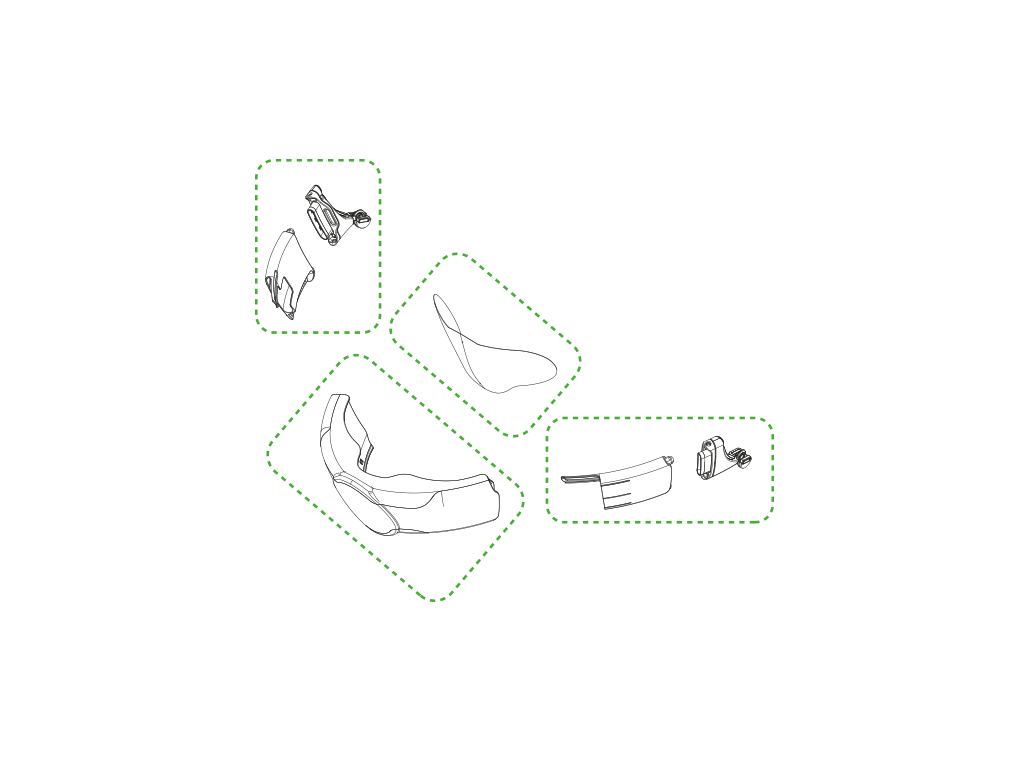
付属ツール
交換が必要な部品を選択してください。
- 持ち運び用ケース
- ハードケース
- シールドクリーニングブラシ
- 機内用ヘッドホンアダプター
- USB-Cケーブル
- コミュニティフェイスカバー
- FFP2フェイスカバー
- シールドポーチ
- ソフトポーチ

部品の破損
付属ツール
交換が必要な部品を選択してください。
- 持ち運び用ケース
- ハードケース
- シールドクリーニングブラシ
- 機内用ヘッドホンアダプター
- USB-Cケーブル
- コミュニティフェイスカバー
- FFP2フェイスカバー
- シールドポーチ
- ソフトポーチ

適切な項目を選択してください
コミュニティフェイスカバーの装着
動画の手順に従ってください。
または、ステップガイドを参照してください。
パーツを取り付けることはできましたか?
シールドを取り外す
シールドをヘッドホンから取り外します。

コミュニティフェイスカバーを装着する
コミュニティフェイスカバーをシールドに装着します。メッシュの両端を押して、シールドに固定されていることを確認します。
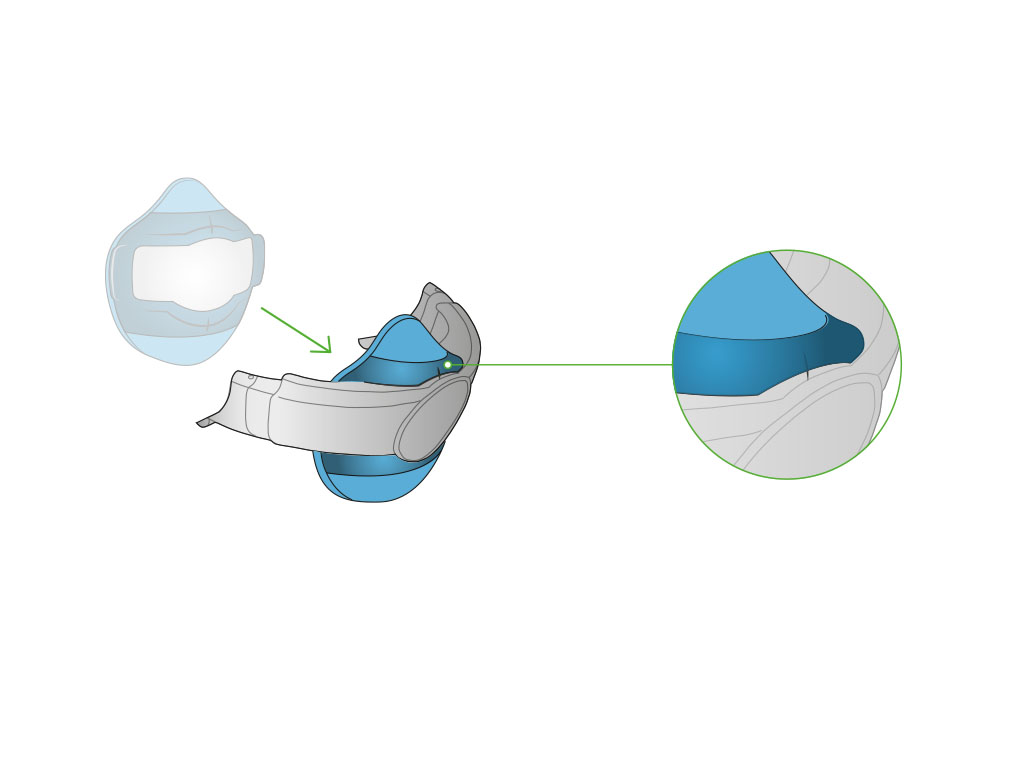
シールドをヘッドホンに取り付けます。
シールドが正しい向きになっていることを確認してください。ダイソンのロゴは上を向きます。
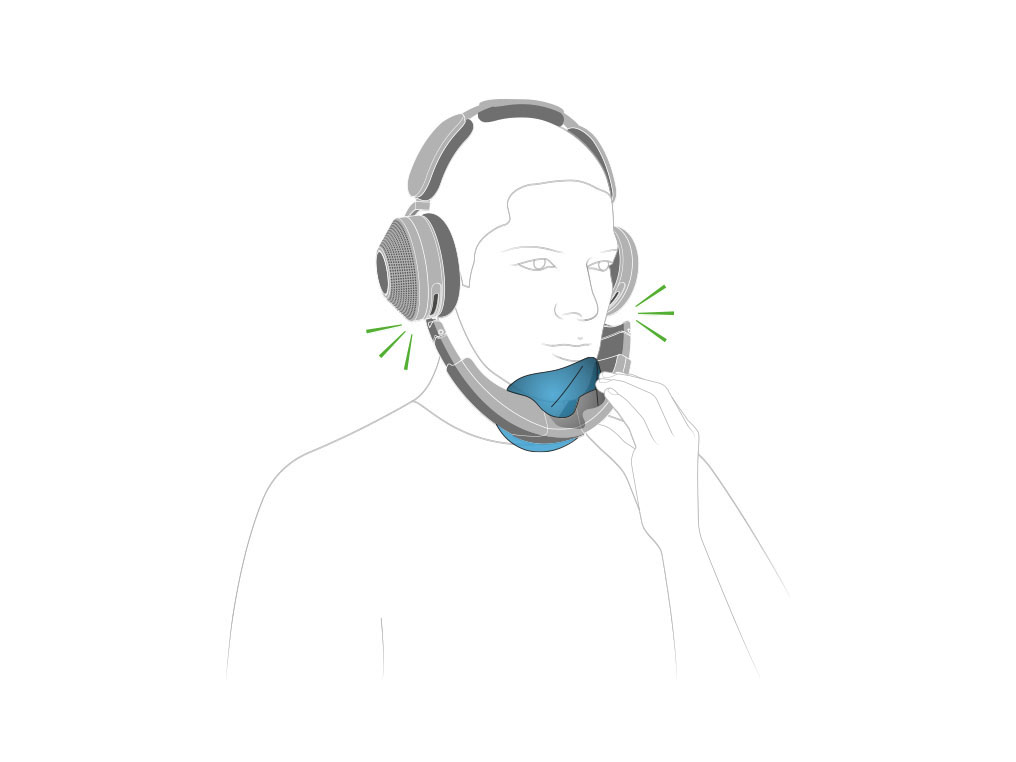
コミュニティフェイスカバーの装着
動画の手順に従ってください。
または、ステップガイドを参照してください。
パーツを取り付けることはできましたか?
イヤーカップとフィルター
交換が必要な部品を選択してください。
- イヤークッション
- フィルターカバー
- フィルター

イヤークッションを反時計回りに回してロックを解除します。
新しいイヤークッションをヘッドホンに装着し、時計回りに回してロックします。
フィルターカバーを時計回りに回してロックを解除し、ヘッドホンから取り外します。
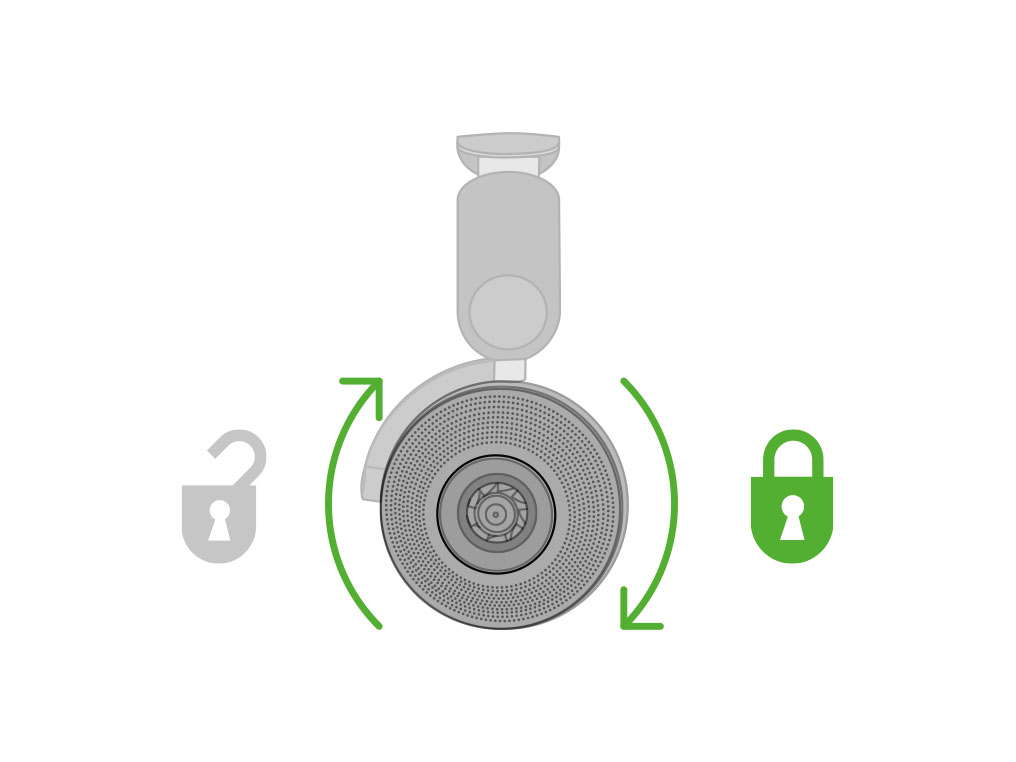
フィルターカバーをイヤーカップにはめ込み、反時計回りに回してロックします。
フィルターカバーを時計回りに回してロックを解除し、ヘッドホンから取り外します。
交換後のフィルターは、お住いの自治体の区分に従って処分してください。
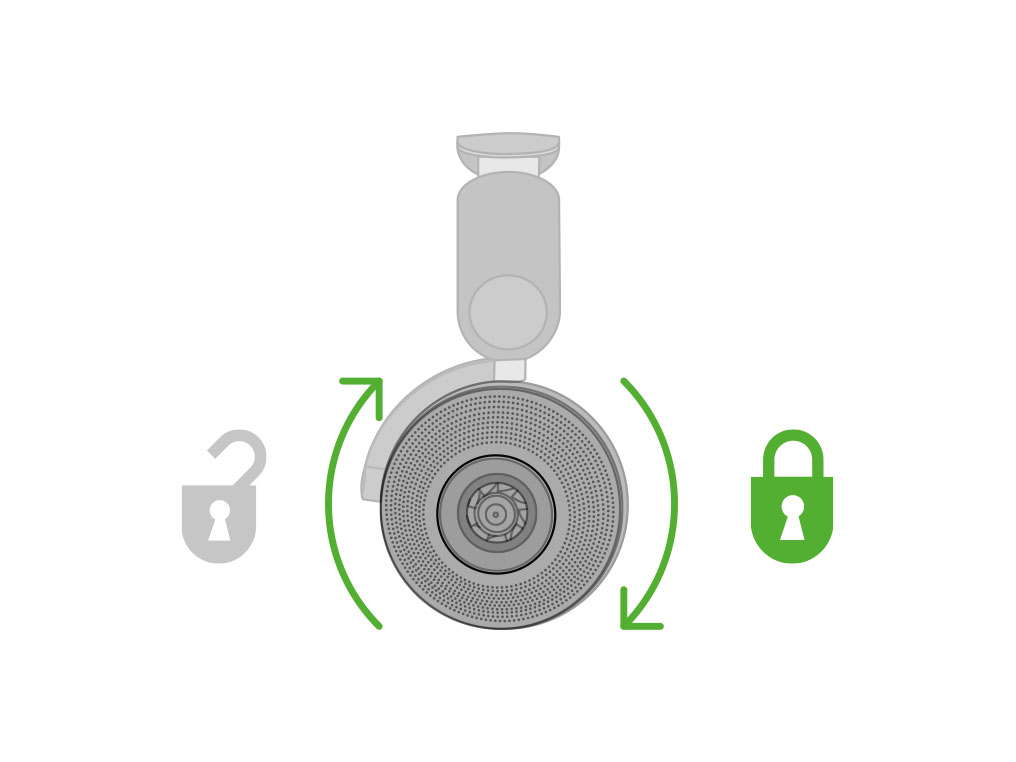
フィルターの端を持ち、イヤーカップの中にはめ込みます。フィルターカバーをかぶせ、反時計回りに回してロックします。

アプリからフィルター寿命をリセットすることができます。
シールド
交換が必要な部品を選択してください。
- シールド
- アジャスター (左)
- アジャスター (右)
- メッシュ
- シールド (外側のみ)
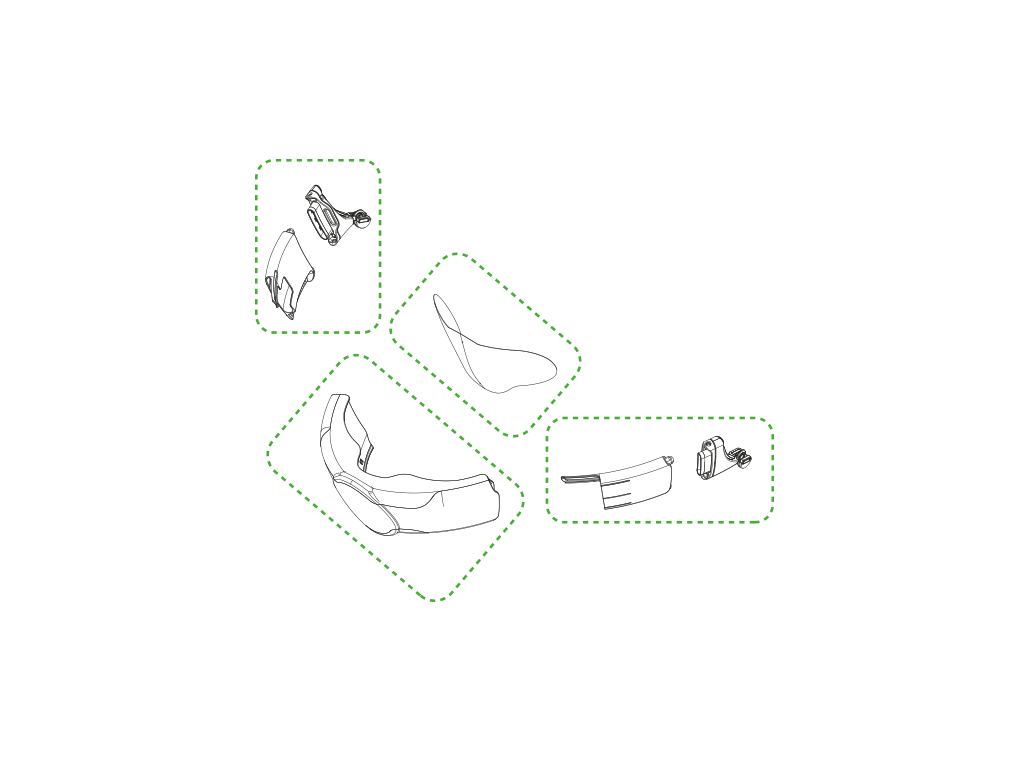
適切な項目を選択してください
快適に装着できるよう、ヘッドバンドを調節します。
ヘッドホンの左右を正しく装着してください。

シールドの両端のマグネットコネクターを左右のイヤーカップに取り付けます。
シールドにあるダイソンのロゴが正しい向きに取り付けられていることを確認してください。

シールドを顔に近づけたり離したりして距離を調節します。シールドと顔の間が指一本分になるよう調節してください。

シールドを上下に動かして、鼻と口を覆います。

シールドをヘッドホンから取り外します。

メッシュの両端を内側に引っ張るようにして取り外します。

新しいメッシュをシールドに取り付けます。
シールドをヘッドホンから取り外します。

メッシュの両端を内側に引っ張るようにして取り外します。

左のアジャスターを引き抜きます。

アジャスターをシールドに差し込みます。
シールドをヘッドホンから取り外します。

メッシュの両端を内側に引っ張るようにして取り外します。

アジャスターを引き抜きます。

メッシュとアジャスターをシールドに取り付けます。
シールドをヘッドホンから取り外します。

メッシュの両端を内側に引っ張るようにして取り外します。

右のアジャスターを引き抜きます。

アジャスターをシールドに差し込みます。
シリアルナンバーの記載箇所
シリアルナンバーは、右のイヤーカップからイヤークッションを取り外した本体側に記載されています。
イヤークッションを反時計回りに回して取り外してください。

これで問題は解決しましたか?
ヘッドホンは密封包装されているため、フィルターとシールドには原材料のかすかなにおいが残っている場合があります。このにおいは使用するうちに消えます。
ハードケースと持ち運び用ケースはしばらくにおいがすることがありますが、使用を繰り返すうちに消えます。
フィルターの交換が必要です
アプリのホーム画面で右上の設定アイコンを選択し、「製品の設定」からフィルター寿命を確認してください。
フィルターの交換が必要な場合、左のイヤーカップにピンク色のLEDライトが点滅します。
臭いが残る
特定の臭いがフィルター内に残り、不快な臭いを引き起こす可能性があります。
たとえば、塗料、建築材料、または強力な溶剤の臭いはフィルター内に残ることがあります。
フィルターが濡れていると、フィルター内に不快な臭いが残ることがあります。
フィルターは洗浄できません。
フィルターを風通しのよい場所に最低24時間置きます。
フィルターの交換が必要です
アプリのホーム画面で右上の設定アイコンを選択し、「製品の設定」からフィルター寿命を確認してください。
フィルターの交換が必要な場合、左のイヤーカップにピンク色のLEDライトが点滅します。
毎日のお手入れ
性能を維持し衛生的に使用するためには、毎日シールドとメッシュをクリーニングすることが重要です。
シールドを取り外す
シールドをヘッドホンから取り外します。

メッシュを取り外す
メッシュの両端を内側に引っ張るようにして取り外します。

アジャスターを取り外す
アジャスターを引き抜きます。

シールドとメッシュを洗う
温かい流水でシールドとメッシュを洗浄してください。食器用洗剤を用することができます。
シールドとメッシュを振って水を切ります。
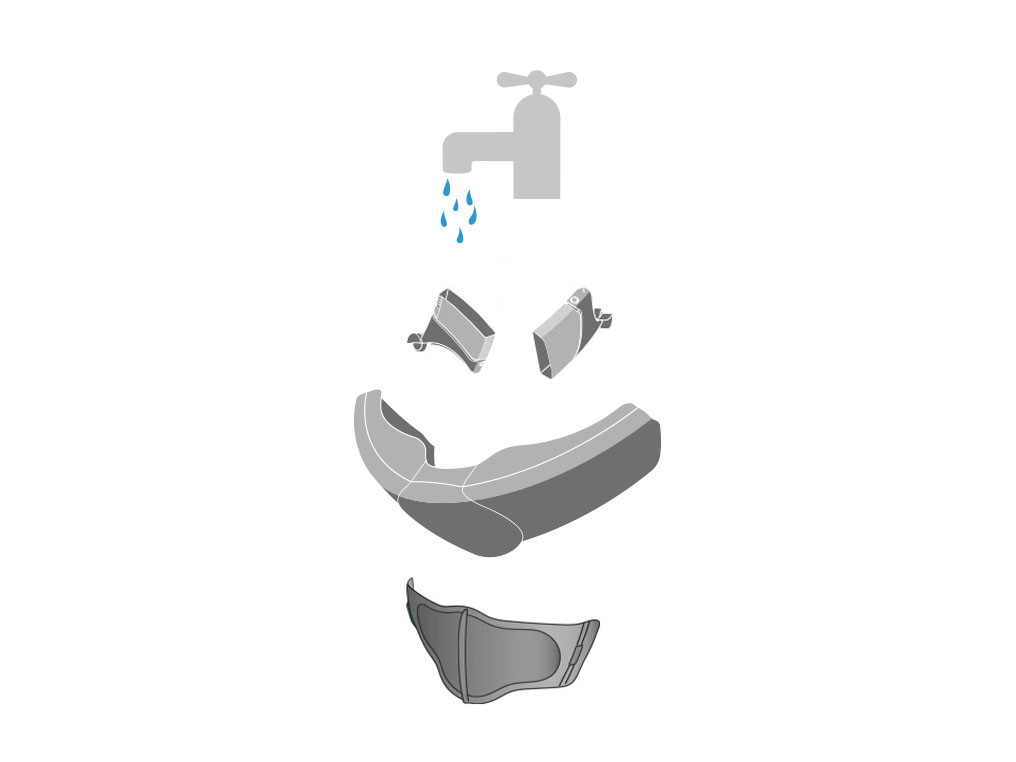
シールドを乾かす
シールドとメッシュは、風通しのよい暖かな場所に置いて完全に乾燥させてください。
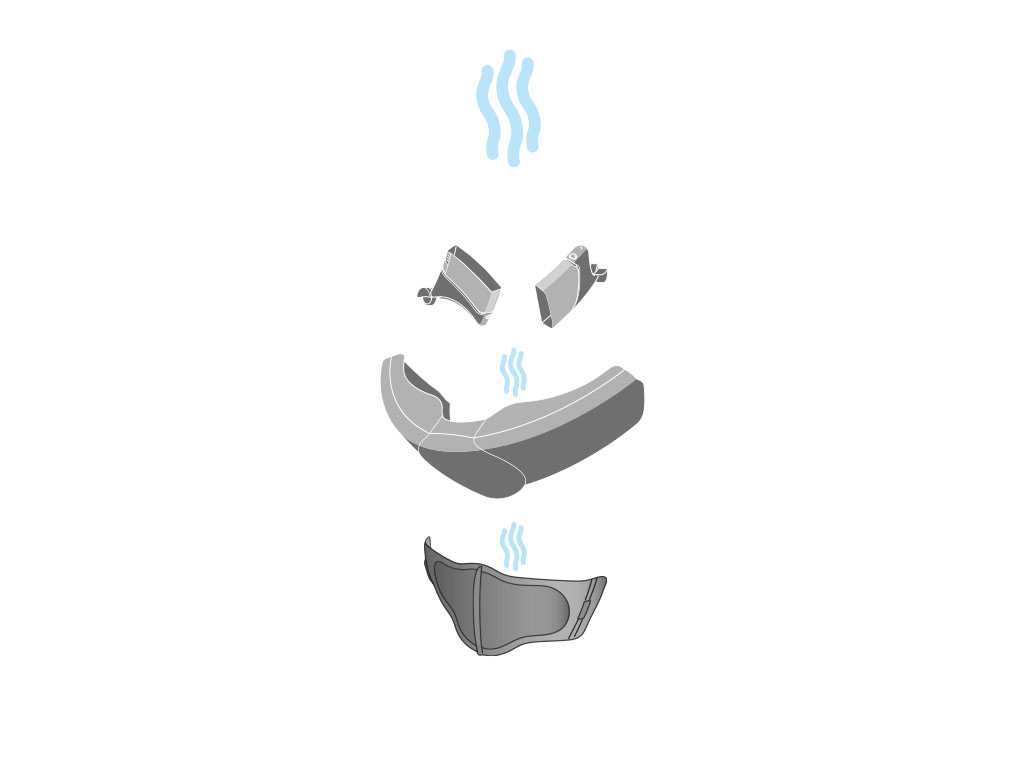
毎週のお手入れ
週に一度、付属のシールドクリーニングブラシを使用してシールドとメッシュをお手入れしてください。
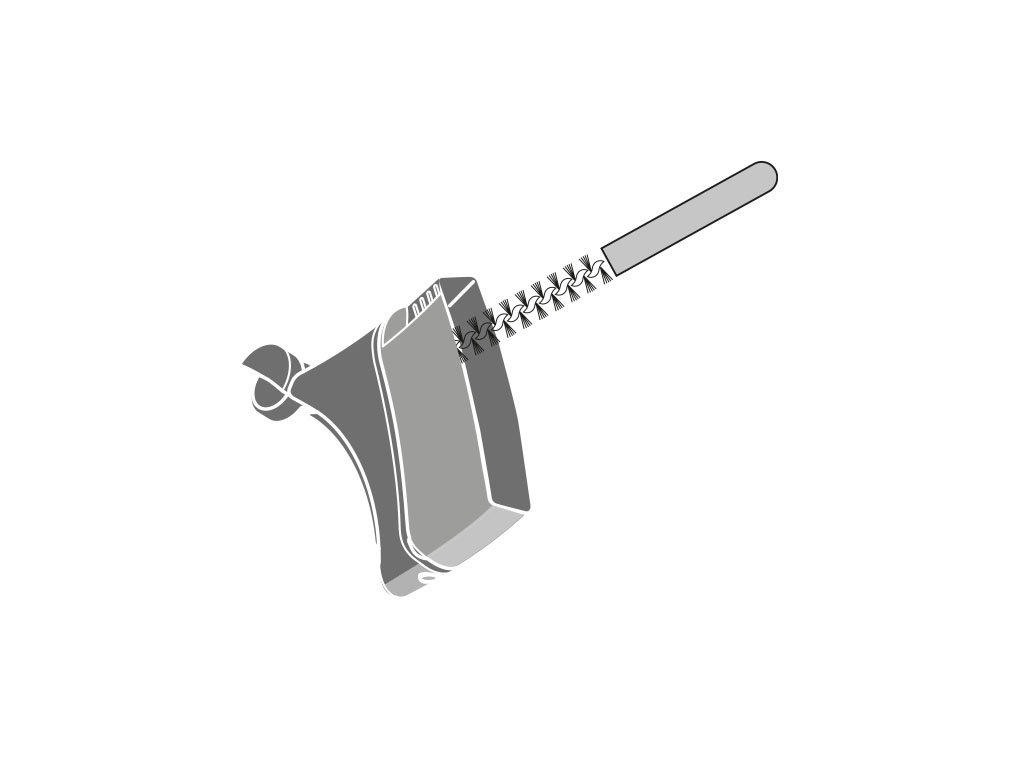
適切な項目を選択してください
ヘッドホンを調節する
快適に装着できるよう、ヘッドバンドを調節します。
ヘッドホンの左右を正しく装着してください。

シールドを装着する
シールドの両端のマグネットコネクターを左右のイヤーカップに取り付けます。
シールドにあるダイソンのロゴが正しい向きに取り付けられていることを確認してください。

シールドのマグネットがヘッドホンに接続できない場合は、乾いた糸くずの出ない布でマグネットを拭きます。
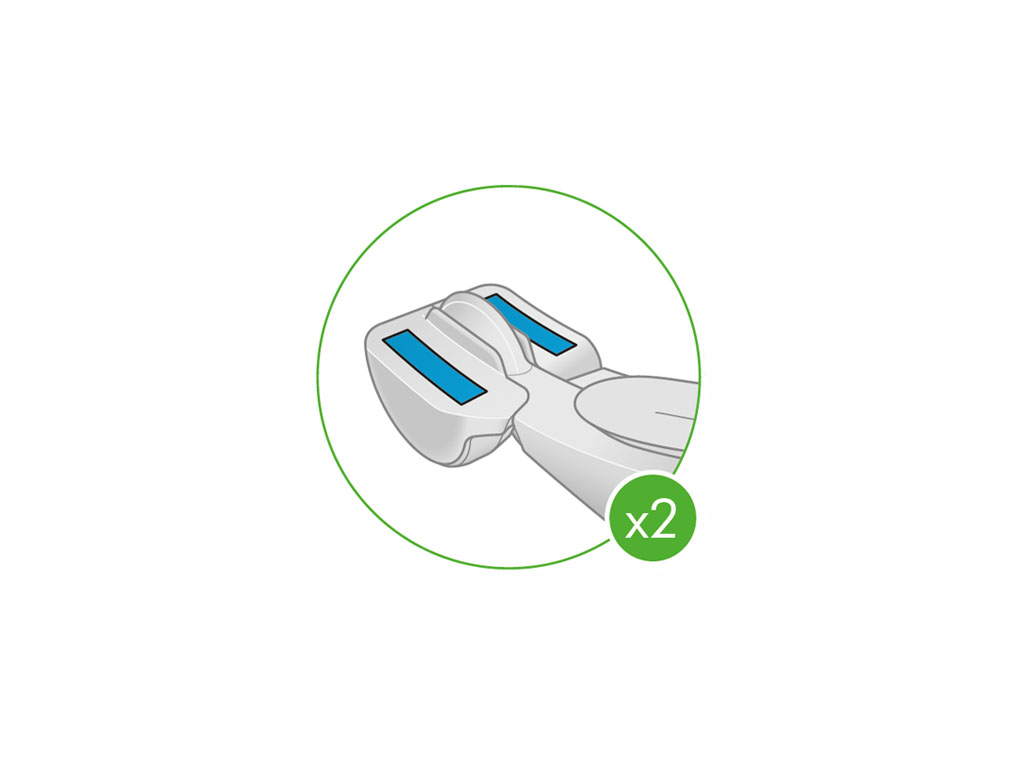
シールドを顔に近づけたり離したりして距離を調節します。シールドと顔の間が指一本分になるよう調節してください。

シールドを上下に動かして、鼻と口を覆います。

シールドを取り外す
シールドをヘッドホンから取り外します。

メッシュを取り外す
メッシュの両端を内側に引っ張るようにして取り外します。

アジャスターを取り外す
アジャスターを引き抜きます。

コミュニティフェイスカバーの装着
動画の手順に従ってください。
または、ステップガイドを参照してください。
他にお困りのことはございますか?
シールドを取り外す
シールドをヘッドホンから取り外します。

コミュニティフェイスカバーを装着する
コミュニティフェイスカバーをシールドに装着します。メッシュの両端を押して、シールドに固定されていることを確認します。
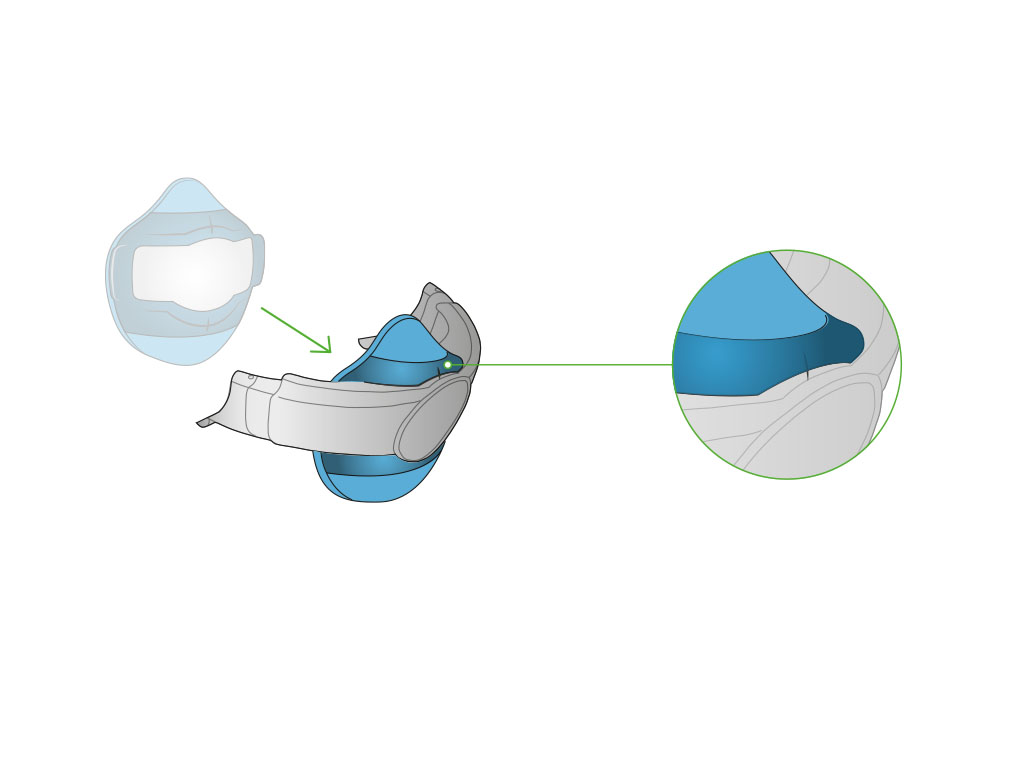
シールドをヘッドホンに取り付けます。
シールドが正しい向きになっていることを確認してください。ダイソンのロゴは上を向きます。
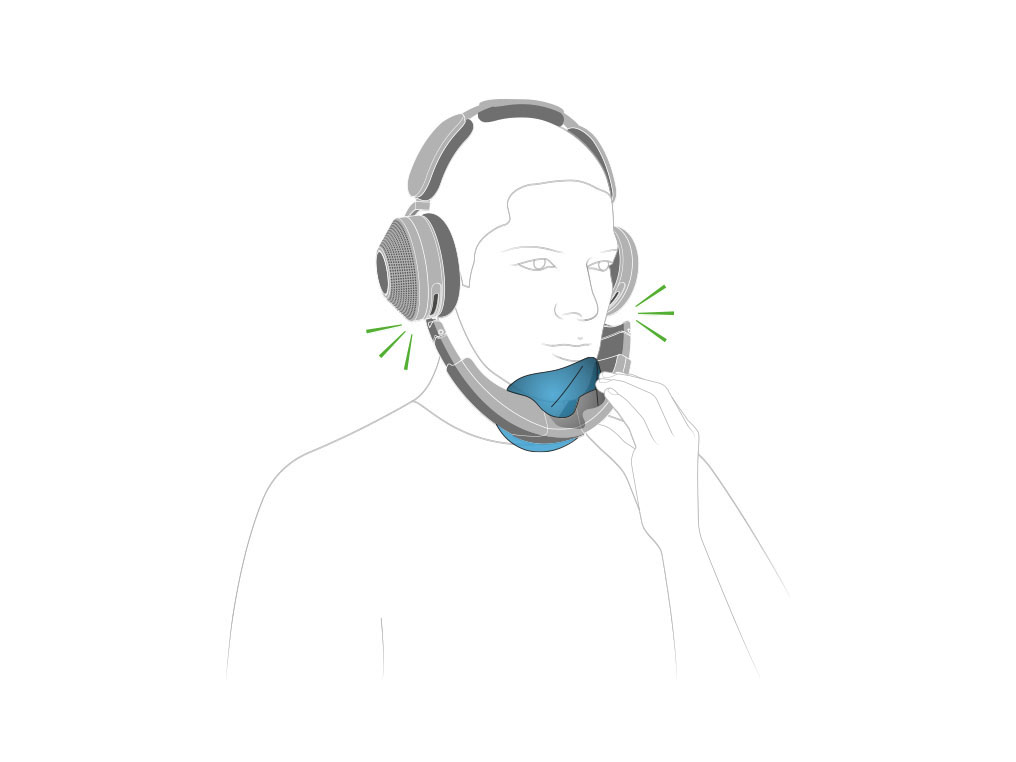
送風コントロール
風量コントロールには4つのモードがあります。
オートモード
>オートモードは、着用者の動く速度を検知し、速度に合わせて風量を調節します。これにより、駆動時間も最適化されます。弱
休んでいるとき:風量は弱くなります。
中
軽い活動(歩行など):風量が中に切り替わります。
強
適度な活動:風量が強に切り替わります。
風量を手動で調節する
アプリまたは左のイヤーカップのボタンで風量を変更することができます。

空気清浄機能は、ヘッドホンが装着されていて、シールドが正しい位置にある場合にのみ起動します。
風量を弱に設定することで、駆動時間を長く保つことができます。
アクティブノイズキャンセリングを使用する
動画の手順に従ってください。
または、ステップガイドを参照してください。
他にお困りのことはございますか?
アクティブノイズキャンセリングを使用することで周囲の騒音を減らすことができます。
アクティブノイズキャンセリングには3つのモードがあります。イヤーカップを強めにダブルタップするとモードを切り替えることができます。
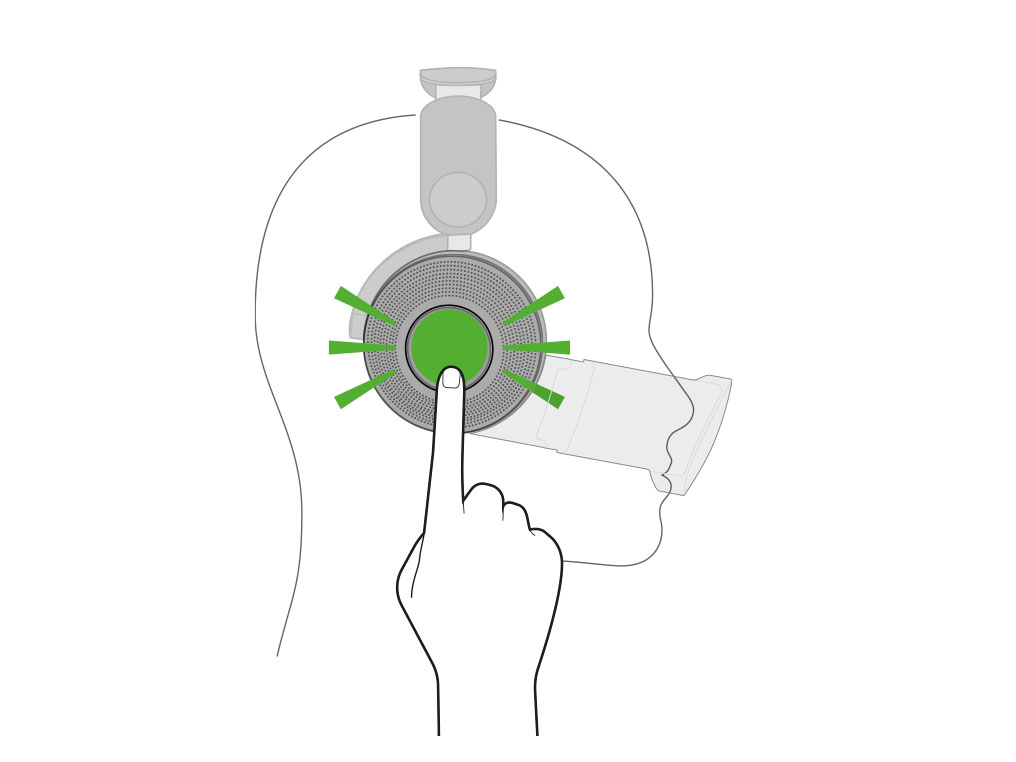
アイソレーションモード
最大のノイズキャンセル効果。周囲の騒音が低減されます。
トランスパレンシーモード
周囲の音が増幅されます。
会話モード
シールドを引き下げると、空気清浄機能とノイズキャンセリングが一時停止します。周囲の声が増幅され、ヘッドホンを装着したままでも聞くことができます。
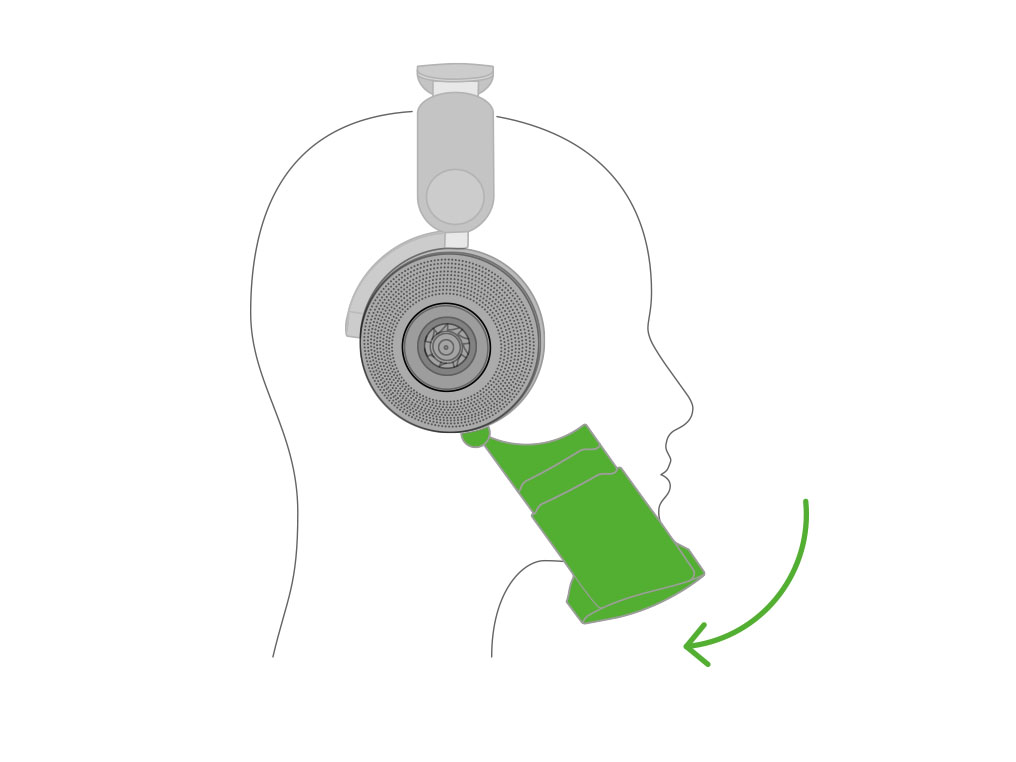
オフ
ノイズキャンセルなし。風量がオフの場合のみ選択できます。
ヘッドホンを調節する
快適に装着できるよう、ヘッドバンドを調節します。
ヘッドホンの左右を正しく装着してください。

シールドを装着する
シールドの両端のマグネットコネクターを左右のイヤーカップに取り付けます。
シールドにあるダイソンのロゴが正しい向きに取り付けられていることを確認してください。

シールドを顔に近づけたり離したりして距離を調節します。シールドと顔の間が指一本分になるよう調節してください。

シールドを上下に動かして、鼻と口を覆います。

ヘッドホンの充電
USB-Cケーブルを使用してヘッドホンを充電します。USB-Cケーブルを電源アダプタまたは電源が供給できる機器に差し込みます。
左のイヤーカップのLEDライトは、充電時にオレンジ色に点滅し、完全に充電されると緑色に変わります。緑のLEDライトは5分後に消えます。
ヘッドフォンは 0% 充電から、80% 充電に達するまでに 1 時間 50 分かかり、フル充電に達するまでに 3 時間かかります。
これらのタイミングは、使用されている USB-C ケーブルおよび充電アダプターに基づいて変更される可能性があることに注意してください。
ラップトップや 15 W 未満の電源から充電すると、ヘッドフォンの充電にかなり時間がかかることがあります。
適切な項目を選択してください
オーディオの操作
右のイヤーカップのジョイスティックボタン、MyDysonアプリ、またはモバイル端末の音声アシスタントを使用してオーディオを操作することができます。
再生・一時停止
ジョイスティックボタンを押すとオーディオを再生します。
オーディオ再生中に押すと一時停止し、もう一度押すと再生します。
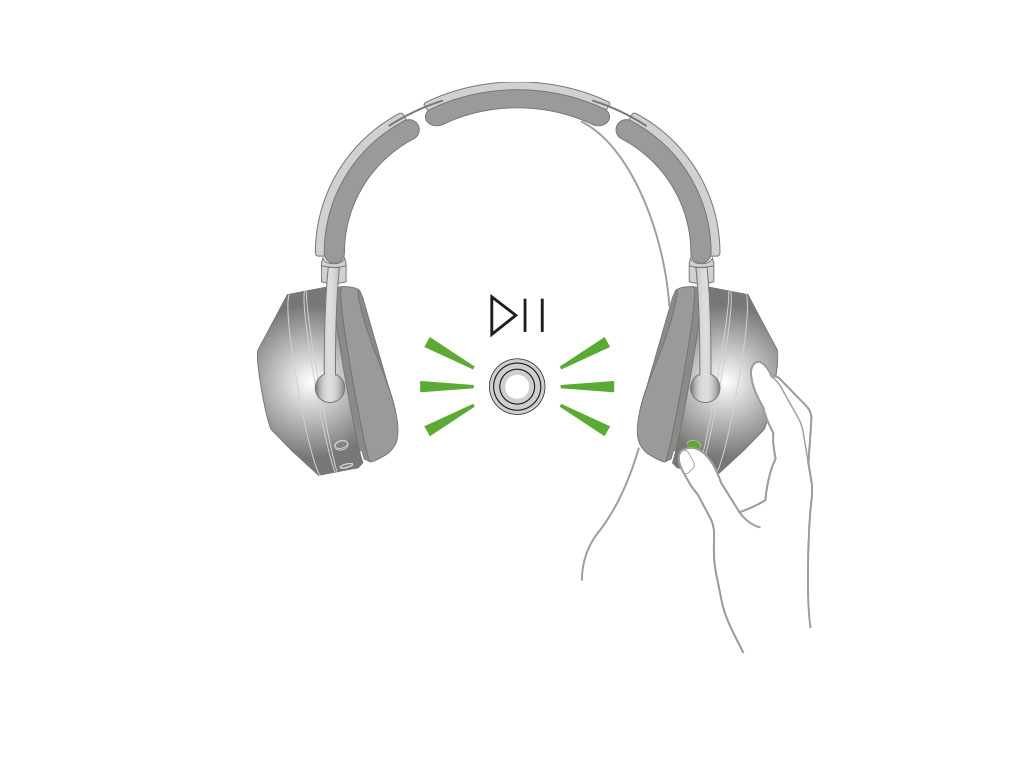
ボリューム
ヘッドホンの音量は、右のイヤーカップのジョイスティックボタン、MyDysonアプリ、またはモバイル端末の音声アシスタントを使用して調節できます。
ジョイスティックボタンを上に倒すと音量が上がります。ジョイスティックボタンを上に倒したままにすると音量が上がり続けます。
ジョイスティックボタンを下に倒すと音量が下がります。倒し続けると音量が下がり続けます。
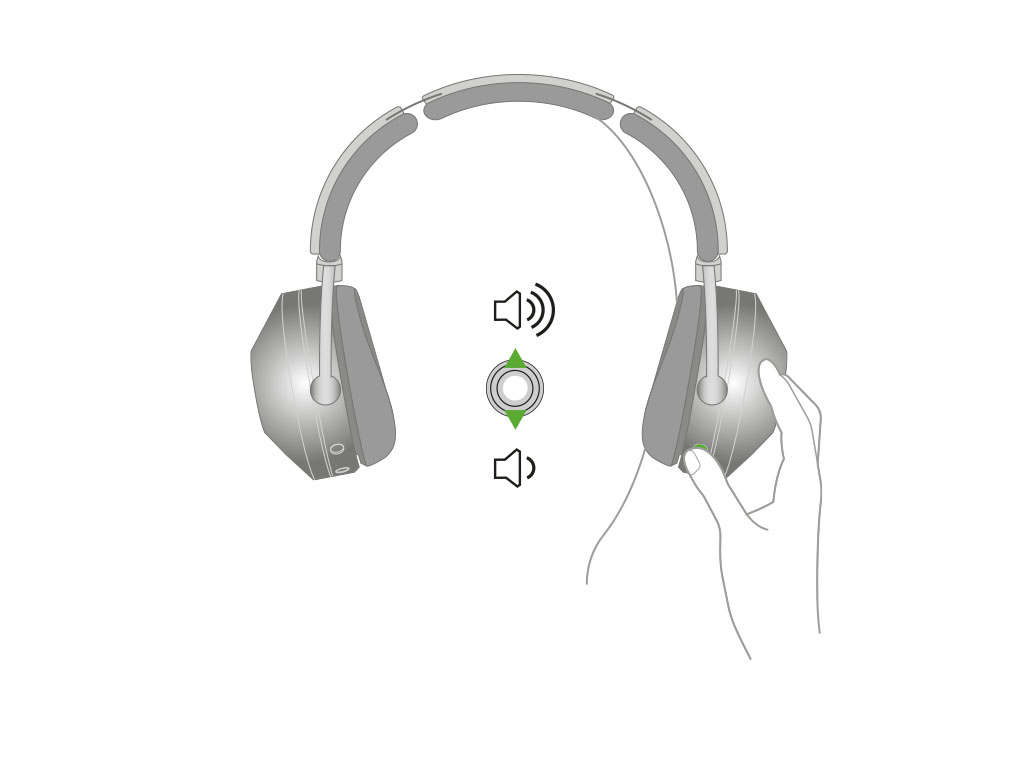
スキップ
ジョイスティックボタンを左または右に倒すと、オーディオを前後にスキップします。
左または右に倒したままにすると、早戻しまたは早送りをします。

音声アシスタント
ジョイスティックボタンの中央を長押しするとモバイル端末の音声アシスタントが起動します。

再度ジョイスティックボタンを押すと音声アシスタントを終了します。
音声通話
着信時、ジョイスティックボタンの中央を押すと通話に応答することができます。
ジョイスティックボタンの中央を長押しすると通話を拒否します。
通話中、ジョイスティックボタンの中央を押すと通話を終了します。

フィルターを取り付ける
フィルターの端を持ち、イヤーカップの中にはめ込みます。フィルターカバーをかぶせ、反時計回りに回してロックします。

ヘッドホンを調節する
快適に装着できるよう、ヘッドバンドを調節します。
ヘッドホンの左右を正しく装着してください。

シールドを装着する
シールドの両端のマグネットコネクターを左右のイヤーカップに取り付けます。
シールドにあるダイソンのロゴが正しい向きに取り付けられていることを確認してください。

シールドを顔に近づけたり離したりして距離を調節します。シールドと顔の間が指一本分になるよう調節してください。

シールドを上下に動かして、鼻と口を覆います。

機内用ヘッドホンアダプターを使用する
飛行機内のエンターテインメントシステムでヘッドホンを使用する場合は、機内用ヘッドホンアダプターを座席のジャックに差し込みます。
USB-Cケーブルをヘッドホンに接続します。
機内用ヘッドホンアダプターにUSB-Cケーブルを差し込み、充電しながら使用することもできます。
機内用ヘッドホンアダプターの使用中はBluetooth通信が遮断されます。
ヘッドホンの操作は左右のイヤーカップにあるボタンで行う必要があります。
オーディオジョイスティックボタン
右のイヤーカップにあるジョイスティックボタンには、多くの用途があります。

適切な項目を選択してください
オーディオの操作
右のイヤーカップのジョイスティックボタン、MyDysonアプリ、またはモバイル端末の音声アシスタントを使用してオーディオを操作することができます。
再生・一時停止
ジョイスティックボタンを押すとオーディオを再生します。
オーディオ再生中に押すと一時停止し、もう一度押すと再生します。
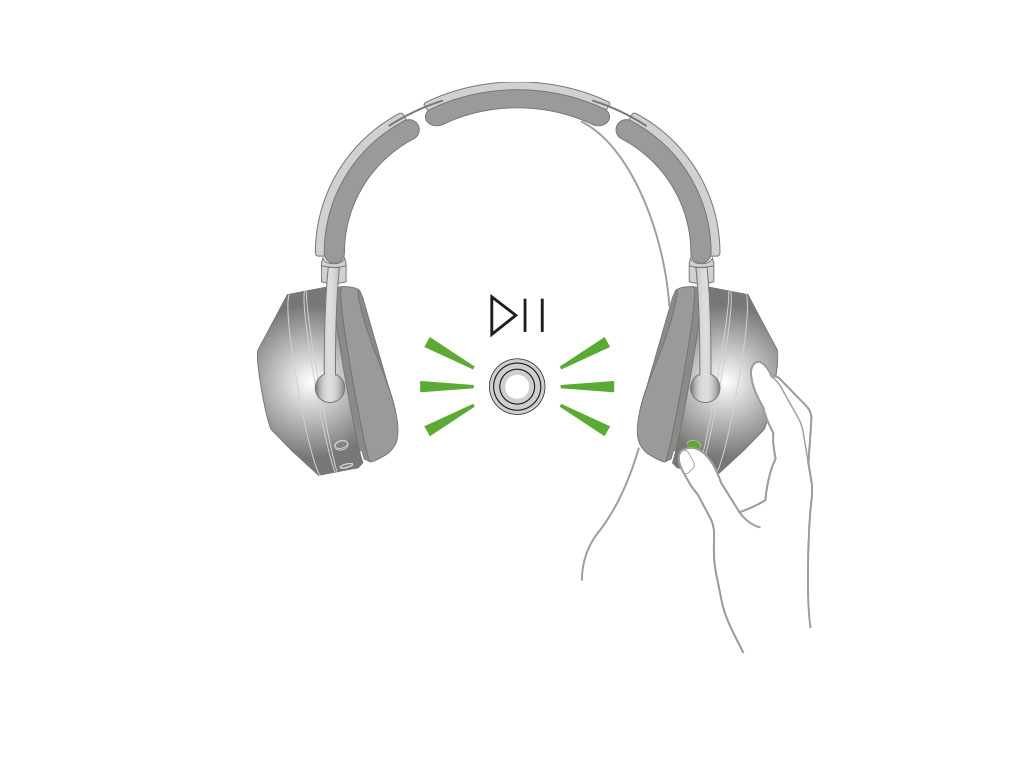
ボリューム
ヘッドホンの音量は、右のイヤーカップのジョイスティックボタン、MyDysonアプリ、またはモバイル端末の音声アシスタントを使用して調節できます。
ジョイスティックボタンを上に倒すと音量が上がります。ジョイスティックボタンを上に倒したままにすると音量が上がり続けます。
ジョイスティックボタンを下に倒すと音量が下がります。倒し続けると音量が下がり続けます。
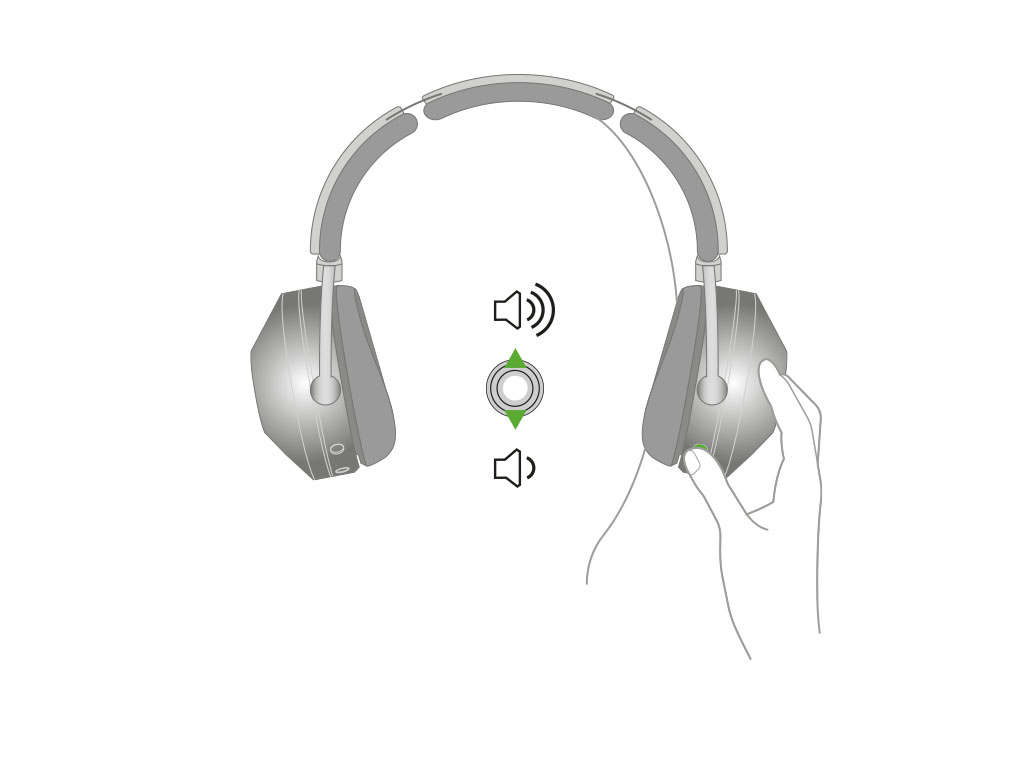
スキップ
ジョイスティックボタンを左または右に倒すと、オーディオを前後にスキップします。
左または右に倒したままにすると、早戻しまたは早送りをします。

音声アシスタント
ジョイスティックボタンの中央を長押しするとモバイル端末の音声アシスタントが起動します。

再度ジョイスティックボタンを押すと音声アシスタントを終了します。
音声通話
着信時、ジョイスティックボタンの中央を押すと通話に応答することができます。
ジョイスティックボタンの中央を長押しすると通話を拒否します。
通話中、ジョイスティックボタンの中央を押すと通話を終了します。

ボリューム
ヘッドホンの音量は、右のイヤーカップのジョイスティックボタン、MyDysonアプリ、またはモバイル端末の音声アシスタントを使用して調節できます。
ジョイスティックボタンを上に倒すと音量が上がります。ジョイスティックボタンを上に倒したままにすると音量が上がり続けます。
ジョイスティックボタンを下に倒すと音量が下がります。倒し続けると音量が下がり続けます。
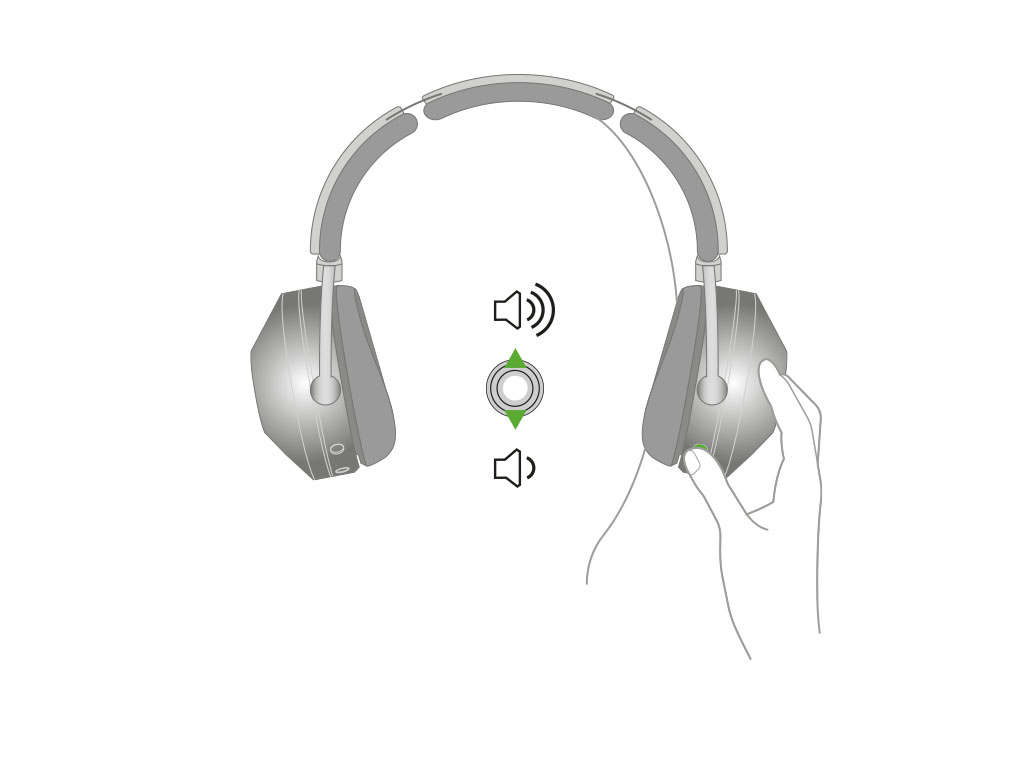
LEDライト
左のイヤーカップにはLEDライトがあります。LEDライトは、ヘッドホンが装着されていないときだけ点滅・点灯します。
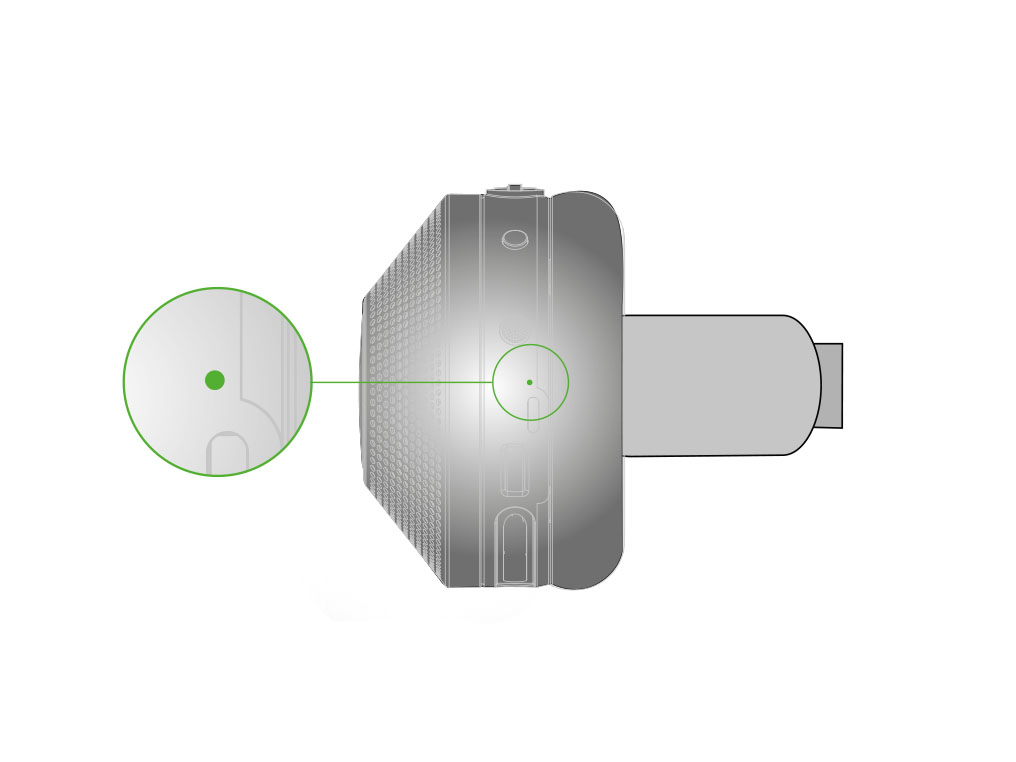
緑色が点灯
ヘッドホンを取り外すか、風量調節ボタンを押すと表示されます。バッテリーの充電が20%以上あることを示します。
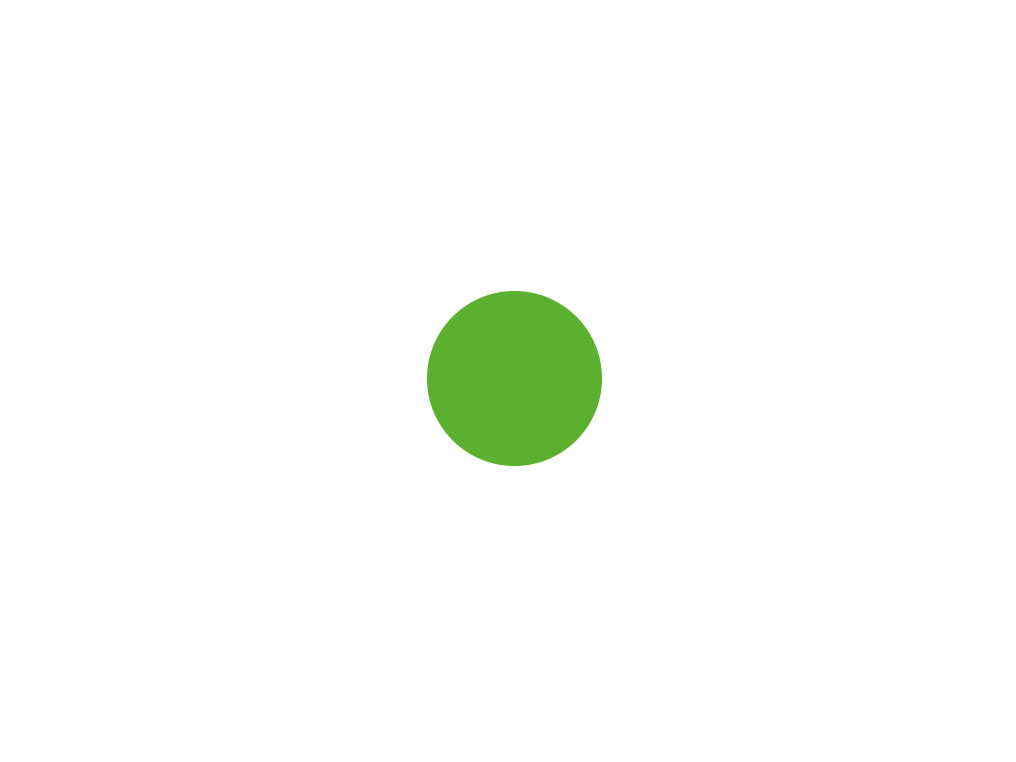
オレンジ色が点灯
ヘッドホンを取り外すか、風量調節ボタンを押すと表示されます。バッテリーの充電が20%未満であることを示しています。
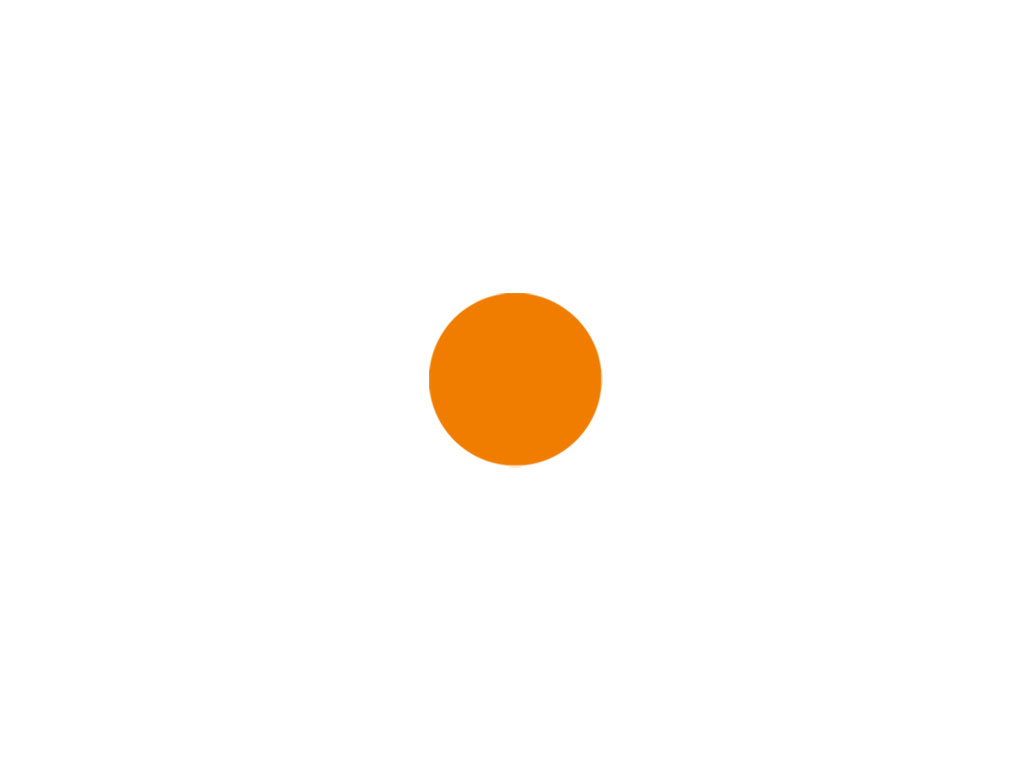
緑色のLEDライト
充電が完了したときに表示されます。LEDライトは5分後に消えます。
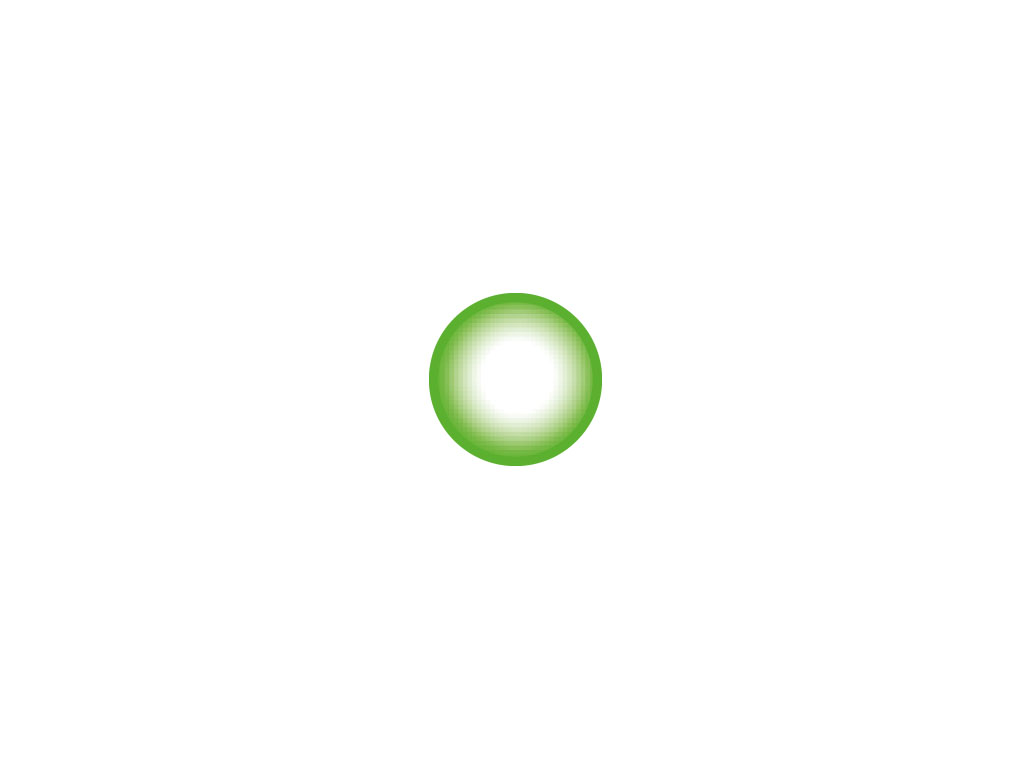
オレンジ色が点灯
充電中であることを示します。
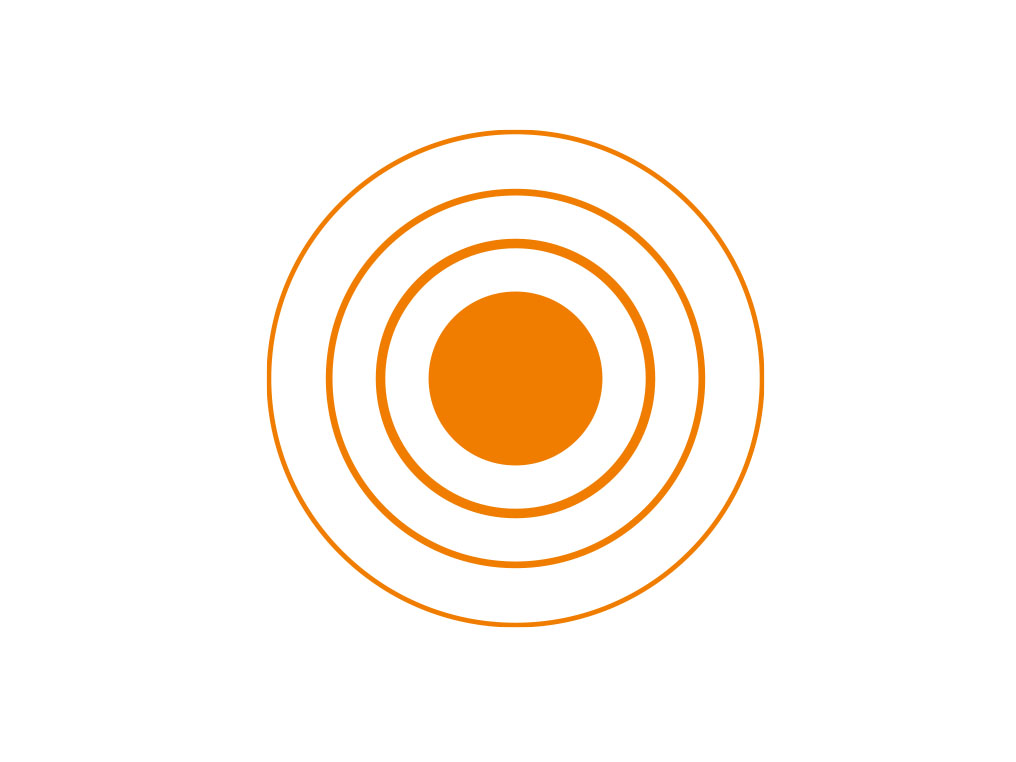
オレンジ色が点滅
空気清浄機能を使用するための充電が足りないことを示します。
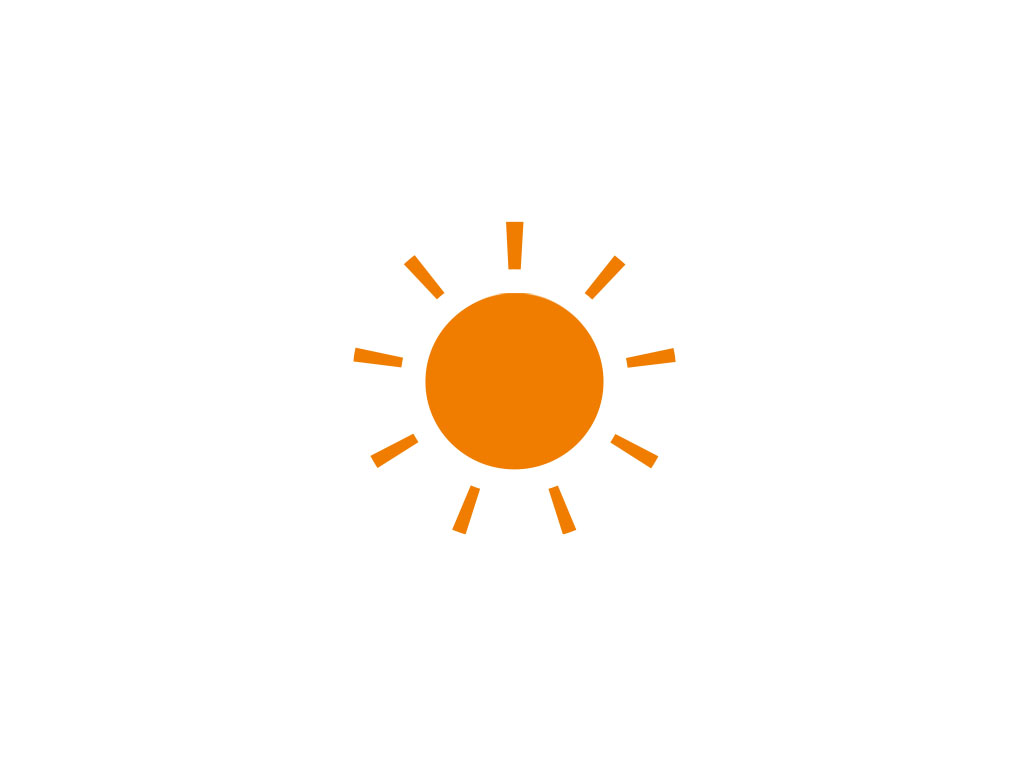
青色が点滅
Bluetoothが検出可能になっていることを示します。
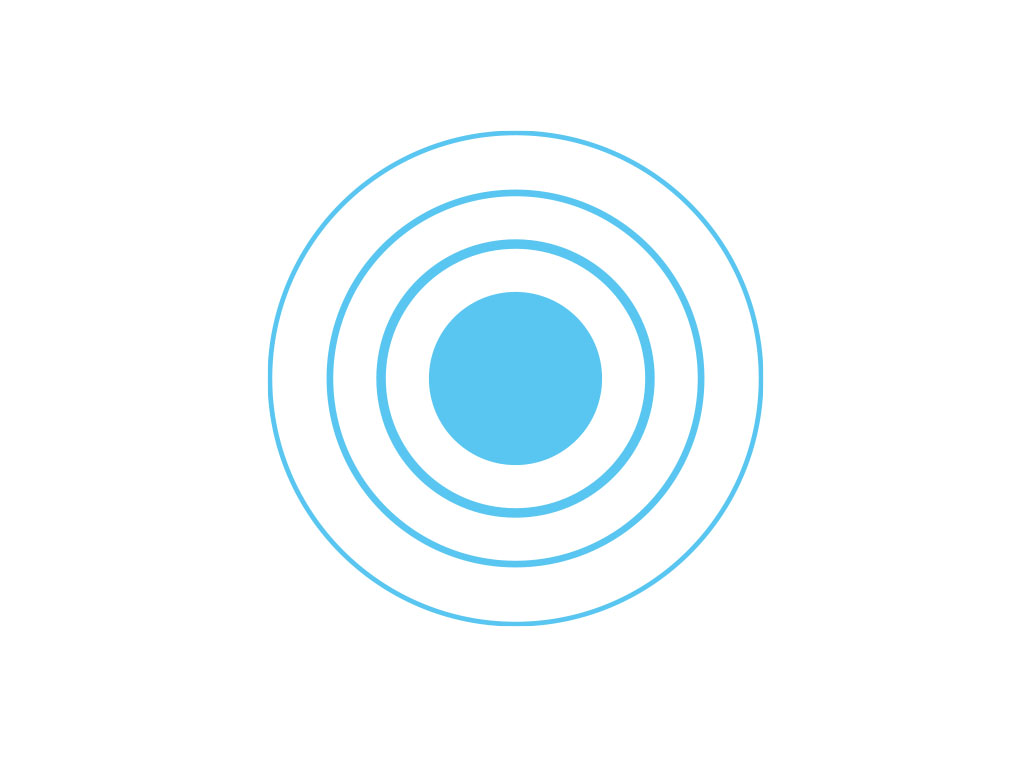
青色が点灯
Bluetoothが接続されたことを示します。
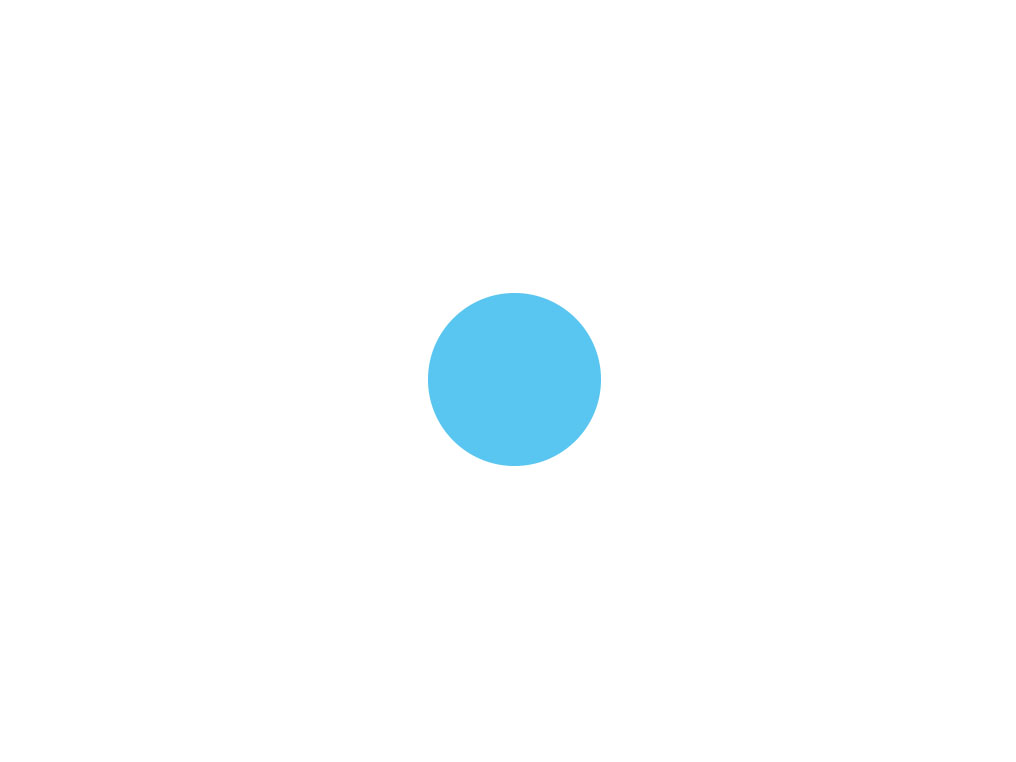
ピンク色が点滅
フィルターを交換する必要があることを示します。
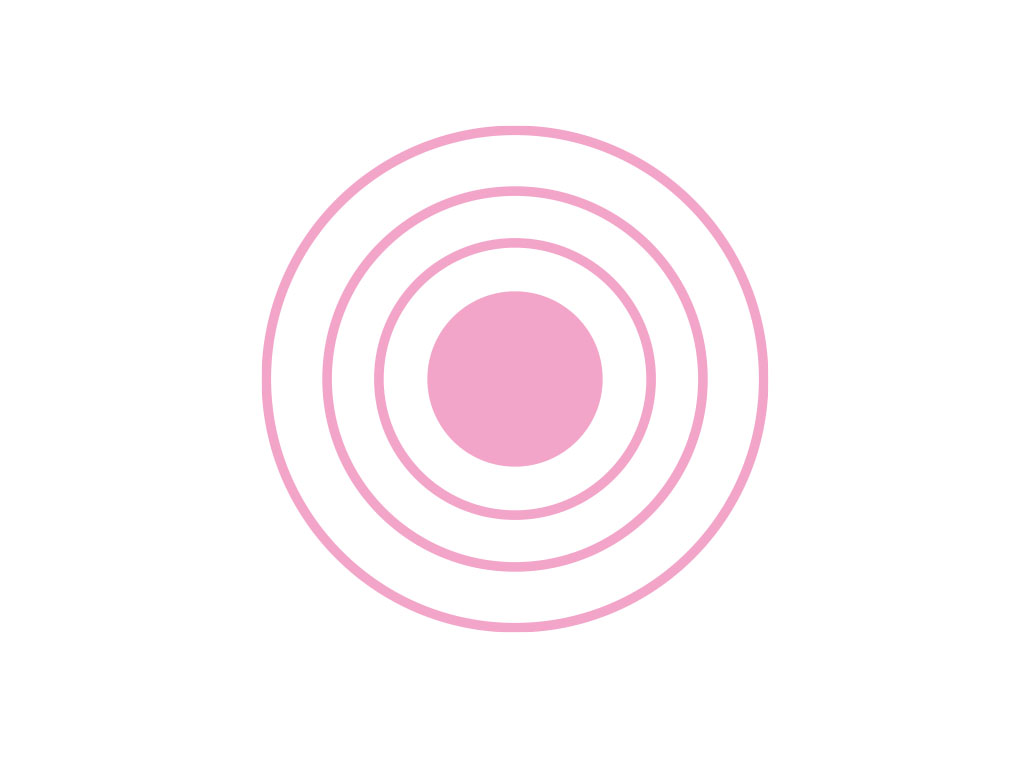
赤い点滅
ヘッドホンに不具合があることを示しています。
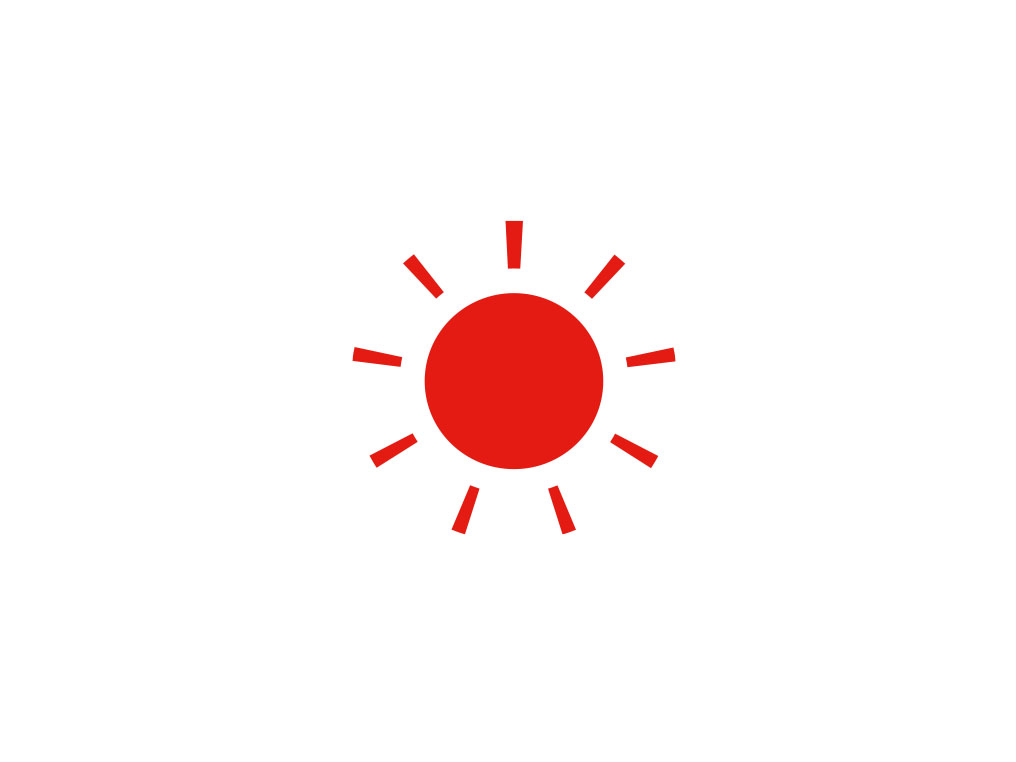
白色が点灯
ヘッドホンがオンまたはオフになりました。
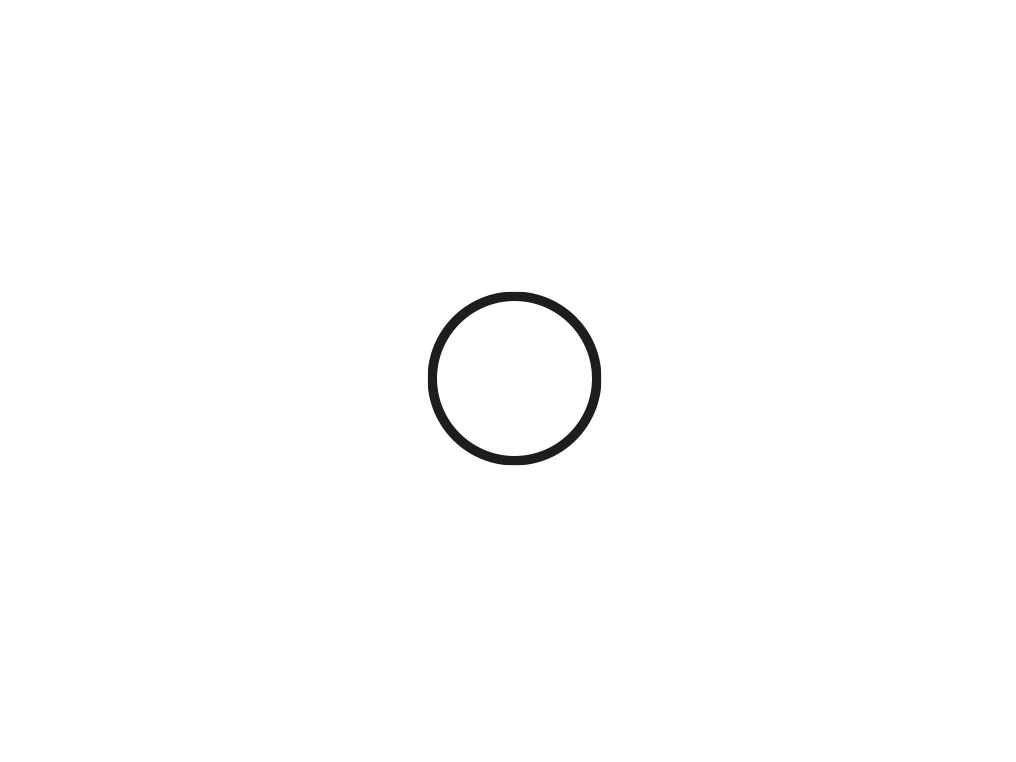
白色が点滅
アップデートがインストール中であることを示します。アップデート中、ヘッドホンは使用できません。
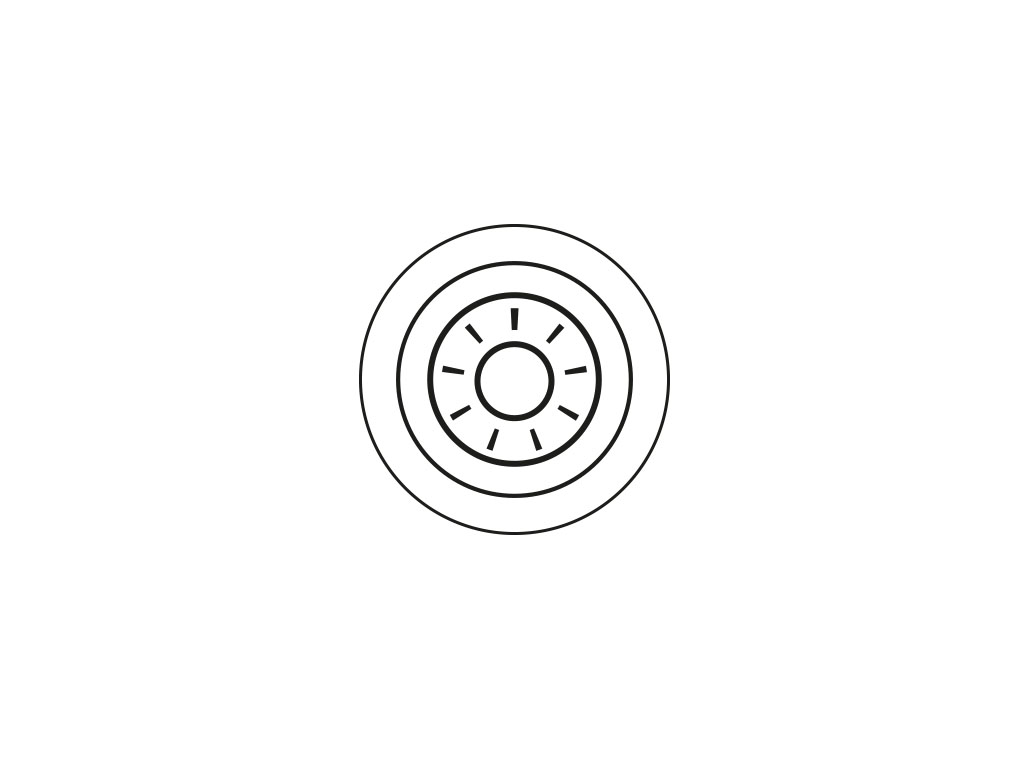
申し訳ございません。オンラインサポートで対応できません。
ダイソンお客様相談室のアドバイザーが対応いたします。
問題は解決しました。
オンラインサポートをご利用いただきありがとうございました。
ダイソンの保証

使い方の動画

オーナー限定

アドバイザーによるサポート






